Бесплатный Microsoft Office онлайн — CCM
Последнее обновление от пользователя Макс Вега .
Вам нужно работать в Word, Excel или PowerPoint, но не хочется платить за лицензию? Теперь можно бесплатно пользоваться Microsoft Office на русском языке благодаря онлайн-версиям программ этого самого популярного офисного ПО, как на Windows 10, так и на macOS!Браузерные сервисы и десктоповые приложения
В течение уже нескольких лет Microsoft предлагает совершенно бесплатную онлайн-версию своего офисного пакета, аналогичную Google Suite. Вместе с облачным хранилищем OneDrive, онлайн-пакет офисных программ позволяет использовать более легкие, но полностью работающие модули Office в браузере, например, в Chrome или Firefox. С появлением последней версии Edge, получившей название Edge Chromium, в Microsoft пошли еще дальше, позволив использовать эти онлайн-версии в качестве стандартных программ, установленных на ПК.
Все, что Вам потребуется, – это компьютер, подключенный к Интернету (ПК с Windows 10 или Mac с MacOS), а также с последней установленной версией Edge и учетной записью Microsoft. Многие функции будут работать даже офлайн, однако Ваши документы не будут сохранены в OneDrive, пока Вы не подключитесь к Интернету. Готовы начать пользоваться бесплатными версиями пакета Office? Тогда мы продолжаем!
Примечание. Показанные ниже снимки экрана мы взяли из MacOS, но в Windows 10 выполняется та же процедура.
Установить Edge Chromium
Если Вы используете ПК с Windows 10, новая версия Edge должна была быть автоматически установлена во время одного из обновлений, полученных операционной системой в январе 2020 года. Если это не так, или если Вы работаете на Mac, Вам придется установить его вручную, выполнив следующие действия:
Если это не так, или если Вы работаете на Mac, Вам придется установить его вручную, выполнив следующие действия:Откройте браузер и перейдите по следующему адресу на сайт Microsoft.
Нажмите кнопку Скачайте новый браузер Microsoft Edge сейчас.
Ваша операционная система должна быть автоматически определена сервисом. Если этого не происходит, выберите соответствующий вариант в раскрывающемся списке и нажмите Загрузить (Download).
Дождитесь загрузки программного обеспечения, откройте выполняемый файл и следуйте инструкциям по его установке и выполнению начальной настройки.
Как войти в Office online
Откройте Edge и перейдите на страницу Office. Затем нажмите Вход.
В следующем окне введите данные своей учетной записи Microsoft (Hotmail/Outlook, номер телефона или Skype) и нажмите Далее. Теперь введите свой пароль и подтвердите вход. Если у Вас нет учетной записи Microsoft, самое время ее создать.
Итак, Вы вошли на титульную страницу Office. В верхней части Вы увидите ряд значков со всеми доступными приложениями (Outlook, Word, Excel…). Например, нажмите Word.
На этой же странице откроется окно текстового редактора, в котором Вы увидите несколько шаблонов, а также кнопку + для создания Нового документа. Чуть ниже у Вас будет доступ к документам, которые Вы будете создавать ( Последние, Закрепленные, Общие).
Установить приложение Office на ПК
Не покидая этой страницы, нажмите на три горизонтальные точки в правом верхнем углу окна Edge, чтобы открыть меню браузера. Наведите указатель мыши на Приложения и в появившемся меню выберите Установить этот сайт как приложение.
Откроется небольшое окно, в котором Вы можете изменить название приложения. Оставьте имя по умолчанию (Word) и нажмите Установить.
Word будет отображаться в отдельном окне вне браузера как «обычная» программа (даже со значком на панели задач и в меню «Пуск» Windows!).
 Следовательно, теперь Вы можете начать использовать ее, как и любое другое программное обеспечение, установленное на Вашем компьютере. Повторите шаги с остальными программами Office, которые Вам нужны, и закройте Edge, когда закончите работу.
Следовательно, теперь Вы можете начать использовать ее, как и любое другое программное обеспечение, установленное на Вашем компьютере. Повторите шаги с остальными программами Office, которые Вам нужны, и закройте Edge, когда закончите работу. Использовать приложение Office
Нажмите кнопку Пуск, а затем одну из программ в только что установленном пакете Office, например Word.
Приложение будет работать в отдельном окне, показывая по умолчанию уже упомянутые параметры. Нажмите на значок +, чтобы открыть новый документ.
Откроется пустой документ с классической панелью инструментов. Хотя здесь меньше функций, чем у платных пакетов Office, Вы можете начать работать в обычном режиме.
Первое важное отличие, которое Вы заметите, заключается в том, что здесь нет кнопки сохранения: все Ваши документы будут автоматически сохранены в Вашей учетной записи OneDrive (в облаке Microsoft). Однако у Вас также есть возможность сохранения локальных копий на Вашем компьютере.
Чтобы сохранить открытый документ, нажмите Файл и выберите Сохранить как в левом столбце. Затем нажмите Скачать
копию в правом столбце.
Появится всплывающее окно, сообщающее том, что документ готов. Просто нажмите Скачать.
Автоматически откроется окно Edge. Нажмите на значок с тремя горизонтальными точками, который появится рядом с загрузкой (в левом нижнем углу), и выберите Показать в папке, чтобы легко найти файл и иметь возможность скопировать или переместить его туда, куда Вы хотите. По умолчанию Вы найдете его в папке Загрузки на компьютере.
Следуя тому же алгоритму, Вы также можете получить копию документа в формате PDF.
Онлайн Office. Чем открывать офисные документы в браузере?
2019. Google открыл API для автоматизации работы с документами Google Docs
Google открыл доступ к API Google Docs, который позволит разработчикам и компаниям автоматизировать совместную работу с документами. Администраторы смогут автоматизировать для своих пользователей создание типовых документов, импорт данных из других источников и управление рабочими процессами. Например, можно настроить автозаполнение финансовых счетов. Но не обязательно быть программистом для использования нового API. Сервис онлайн интеграции приложений Zapier уже добавил различные варианты автоматизации и взаимодействия Google Docs с другими приложениями. Например, он позволяет быстро создавать корпоративные письма по шаблону и отправлять их через GMail.
Администраторы смогут автоматизировать для своих пользователей создание типовых документов, импорт данных из других источников и управление рабочими процессами. Например, можно настроить автозаполнение финансовых счетов. Но не обязательно быть программистом для использования нового API. Сервис онлайн интеграции приложений Zapier уже добавил различные варианты автоматизации и взаимодействия Google Docs с другими приложениями. Например, он позволяет быстро создавать корпоративные письма по шаблону и отправлять их через GMail.
2018. Microsoft выпустила новое приложение Office для Windows 10
Эта новость нужна просто, чтобы вы не путались. А то Microsoft хочет упростить людям жизнь, но может их, наоборот, запутать. Если у вас Windows 10, в нем есть приложение My Office, которым вы, вероятно, не пользуетесь. Это такой десктоп клиент, который подключается к вашему онлайн аккаунту Office 365 и показывает последние документы, с которыми вы работали. Так вот, скоро вместо этого приложения — появится новое под названием . … Office. Оно будет делать примерно то же самое, что и My Office, только с дополнительными свистульками (типа списка рекомендуемых документов, созданного с использованием ИИ и мозга крысы). Главное, что нужно понимать, что в этом приложении нет самих редакторов (Word, Excel, PowerPoint). Это лишь хаб, файл-менеджер. А за редакторы нужно платить отдельно.
… Office. Оно будет делать примерно то же самое, что и My Office, только с дополнительными свистульками (типа списка рекомендуемых документов, созданного с использованием ИИ и мозга крысы). Главное, что нужно понимать, что в этом приложении нет самих редакторов (Word, Excel, PowerPoint). Это лишь хаб, файл-менеджер. А за редакторы нужно платить отдельно.
2018. Microsoft Office возвращается к старому дизайну
Microsoft решила провести редизайн офисных приложений Word, Excel, PowerPoint и Outlook в сервисах Office 365 и бесплатном Office.com. Одним из самых заметных обновлений станет редизайн панели инструментов. Microsoft откажется от широкой риббон-панели и вернется к однострочной панели с маленькими иконками, как в Office 2003. Впрочем, для тех, кто уже привык к риббону — пока останется опция продолжать использовать риббон. Сначала изменения появятся в онлайн-приложениях Офис, а если особых жалоб не будет — их реализуют и в десктоп-редакторах.
2017. В МойОфис появилась поддержка макросов
Для большинства пользователей макросы в офисных редакторах — бесполезная штука, которая к тому же опасна тем, что позволяет встраивать вирусы в документы. Но в некоторых случаях действительно экономят время, т.к. позволяют автоматизировать в редакторе повторяющиеся последовательности действий. Теперь макросы доступны и в отечественном офисном пакете МойОфис. Писать их могут программисты на языке Lua. Кроме того, в МойОфис появился API-интерфейс для интеграции с другими приложениями, который также позволит автоматизировать некоторые бизнес-процессы.
Но в некоторых случаях действительно экономят время, т.к. позволяют автоматизировать в редакторе повторяющиеся последовательности действий. Теперь макросы доступны и в отечественном офисном пакете МойОфис. Писать их могут программисты на языке Lua. Кроме того, в МойОфис появился API-интерфейс для интеграции с другими приложениями, который также позволит автоматизировать некоторые бизнес-процессы.
2017. MyAnalytics позволяет улучшить личную продуктивность в Office 365
По задумке Microsoft, любой человек, работающий в офисе, должен почти все свое время проводить в Office 365 (в почте, календаре, Скайпе, документах и т.д.). А если так, то Office 365 может отследить, на какие задачи и на каких сотрудников вы тратите больше всего времени, сравнить это с приоритетными задачами и сотрудниками (которые вы определите), и подсказать вам, насколько эффективно вы тратите свое время. Именно такую функцию выполняет новое приложение MyAnalytics. Кроме предоставления персональной аналитики, приложение рекомендует пользователю файлы и людей, на которые в данный момент следует обратить больше внимания (исходя из истории вашей предыдущей деятельности).
 MyAnalytics стоит 250 руб/мес за пользователя и доступно в Enterprise-тарифах Office 365.
MyAnalytics стоит 250 руб/мес за пользователя и доступно в Enterprise-тарифах Office 365.2016. ONLYOFFICE выпустил десктопные редакторы документов
Альтернативный офисный пакет ONLYOFFICE выпустил инсталлируемые десктоп-редакторы документов для PC, Mac и Linux. Речь идет о текстовом редакторе, электронных таблицах и редакторе презентаций. Разработчики отмечают, что использование локальных редакторов (по сравнению с онлайн-версиями) обеспечивает более высокое быстродействие, привычные возможности по копированию/вставке с использованием контекстного меню, возможность прямой печати документов на принтере и возможность применения локальных шрифтов. Также десктоп версии автоматически определяют язык ввода для проверки орфографии. Для персонального использования, а также для подписчиков облачного сервиса ONLYOFFICE — десктоп-редакторы — бесплатны. Если же вы хотите их купить отдельно для своей компании (например, вместо MS Office) — то стоимость пакета составит 3600 руб за 1 ПК (единовременный платеж).
2014. Что такое Office Online?
Как известно, недавно Microsoft заставили переименовать сервис для хранения и синхронизации файлов SkyDrive в OneDrive. Но на этом маркетологи Microsoft не остановились и решили переименовать онлайновые офисные приложения Office Web Apps. Если вы вообще в первый раз слышите это название — ничего удивительного. Эти приложения (Word, Excel, PowerPoint, OneNote) работают в том самом SkyDrive (ой, в OneDrive) и вам, наверное, все равно как они называются. Тем не менее, теперь ввели новое понятие — Office Online, и сделали под него отдельный сайт. Маркетологи Microsoft говорят, что раньше люди искали «Office Online» и ничего не понимали, когда им вместо онлайнового офиса подсовывали какой-то SkyDrive. А теперь они найдут именно Office Online и быстренько начнут работать. Однако, устранив одну путаницу — они родили другую: теперь пользователям нужно не перепутать сервисы Office Online и Office 365.
2013. В онлайн Word, Excel, PowerPoint появилось нормальное совместное редактирование
В майкрософтовских онлайновых редакторах документов Office Web Apps (доступных в сервисах SkyDrive и Office 365) уже некоторое время работало совместное редактирование.
 Но работало оно немого старомодно: приходилось все время нажимать кнопочку Сохранить — и только тогда коллеги видели ваши правки. Теперь все будет по модному: вы сможете видеть, кто в данный момент работает над документом и видеть, что именно он делает. А кнопка Сохранить — исчезла, теперь изменения сохраняются автоматически. Т.е. теперь все как в Google Docs. Но это не значит, что майкрософтовские онлайн редакторы плетутся позади гугловских. Возможности форматирования документов у них — лучше, особенно после сегодняшнего апдейта. В частности, в онлайн Ворде появились колонтитулы, автозамена, стили таблиц, а в онлайн экселе — статусная панель, перетаскивание ячеек и страниц.
Но работало оно немого старомодно: приходилось все время нажимать кнопочку Сохранить — и только тогда коллеги видели ваши правки. Теперь все будет по модному: вы сможете видеть, кто в данный момент работает над документом и видеть, что именно он делает. А кнопка Сохранить — исчезла, теперь изменения сохраняются автоматически. Т.е. теперь все как в Google Docs. Но это не значит, что майкрософтовские онлайн редакторы плетутся позади гугловских. Возможности форматирования документов у них — лучше, особенно после сегодняшнего апдейта. В частности, в онлайн Ворде появились колонтитулы, автозамена, стили таблиц, а в онлайн экселе — статусная панель, перетаскивание ячеек и страниц.2012. Office Web Apps стали мобильнее, добавили совместное редактирование
Microsoft начала бета-тестирование новой версии своих браузерных редакторов документов Office Web Apps. Все желающие уже могут присоединиться к тестированию на SkyDrive или Office 365. Первое что изменилось — это интерфейс. Он стал точно таким, как у грядущего Office 2013. А фишка этого интерфейса в том, чтобы приспособить Office к планшетам с тач-интерфейсом. Вообще, основная цель, которую преследовала Microsoft в этом обновлении — улучшить работу Office Web Apps на мобильных устройствах (в мобильных браузерах). Новый интерфейс Office Web Apps для смартфонов, пожалуй, работает даже лучше, чем у главного конкурента — Google Docs: ***
Он стал точно таким, как у грядущего Office 2013. А фишка этого интерфейса в том, чтобы приспособить Office к планшетам с тач-интерфейсом. Вообще, основная цель, которую преследовала Microsoft в этом обновлении — улучшить работу Office Web Apps на мобильных устройствах (в мобильных браузерах). Новый интерфейс Office Web Apps для смартфонов, пожалуй, работает даже лучше, чем у главного конкурента — Google Docs: ***
2012. В Google Docs встроили самую лучшую в мире проверку орфографии
Помните недавний юмористический ролик Microsoft про Google Apps? Одной из претензий к гугло-офису была плохая проверка орфографии. Только вот зря Microsoft так пошутила. Ведь у Гугла в запасе есть секретное оружие — самая большая в мире поисковая база, которая содержит больше слов чем любой словарь. Вы же замечали, что когда вы допускаете орфографическую ошибку в поисковом запросе, Google ее автоматически исправляет? Теперь такая же технология будет работать в Google Docs. В отличии от традиционного словаря Word, база Google постоянно обновляется — пополняется новыми словами и содержит не только слова, но и имена, и названия, причем на любом языке. Правда, пока новую технологию внедрили только для английского языка, но обещают добавить и другие языки в скором времени.
Правда, пока новую технологию внедрили только для английского языка, но обещают добавить и другие языки в скором времени.
2011. Office Web Apps интегрировали в Mail.Ru
Интересный ход для популяризации своего онлайнового офисного пакета Office Web Apps придумали в Microsoft. Они встроили свои онлайн приложения в самый популярный почтовый сервис рунета — Mail.Ru. Теперь (если вы пользуетесь Mail.Ru) и получили вложенный в письмо документ — его можно просмотреть прямо в браузере. Редактировать пока нельзя, и это логично, ведь хранилища документов в Mail.Ru — нет. Интересно, что Mail.Ru стал первым в мире (после Windows Live Hotmail) почтовым сервисом с интегрированными Office Web Apps. И раз уж этот эксперимент решили проводить в Рунете, то интересно, почему в партнеры был выбран Mail.Ru, а не Yandex, у которого есть больше причин поддержать Microsoft в борьбе с Google на офисном фронте. Возможно, потому что в Yandex-почте уже есть свой собственный просмотрщик документов. Правда, в отличии от майкрософтовского, он нарушает форматирование и не дает возможности поиска по документу.
Правда, в отличии от майкрософтовского, он нарушает форматирование и не дает возможности поиска по документу.
2011. В онлайн Word появилось почти real-time совместное редактирование
На момент запуска MS Office Web Apps только онлайн Excel позволял работать над документом совместно в реальном времени. Теперь этот фокус умеет делать и онлайновый Word. Правда выглядит это не так круто, как в Google Docs. Чтобы внесенные вами правки увидели остальные редакторы, вам нужно нажать на кнопку Save, затем остальные увидят оповещение в статусной строке, нажмут кнопку Save у себя, и только тогда увидят ваши изменения. Никакого чата/комментариев, как в Google Docs, тоже нет, но пользовать по крайней мере, видит, кто в данный момент редактирует какую часть документа. Пока совместное редактирование в онлайн Word работает только в бесплатном Windows Live Office (SkyDrive) и пока недоступно в Office 365.
2010. Google проник внутрь MS Office
Google продолжает использовать тот факт, что главным конкурентом нового MS Office 2010 является не Google Docs, а Office 2007/2003. «Зачем мне платить несколько сот долларов за новую версию Office 2010?» — думает пользователь. «Во-первых, там красивее кнопочки. Во-вторых, вы сможете синхронизироваться с онлайн аккаунтом Office Web Apps» — говорит Microsoft. «Секундочку! Можно и не обновляться!» — вмешивается в разговор Google — «Теперь можно синхронизироваться между Office 2003/2007 и Google Docs в реальном времени». Сегодня Google представил плагин Cloud Connect, который позволяет открывать документы, таблицы и презентации из Google Docs в редакторах MS Office, редактировать их и сохранять обратно. При этом несколько человек могут редактировать один документ одновременно, а Гугл будет хранить историю версий и следить за разрешением конфликтов. ***
«Зачем мне платить несколько сот долларов за новую версию Office 2010?» — думает пользователь. «Во-первых, там красивее кнопочки. Во-вторых, вы сможете синхронизироваться с онлайн аккаунтом Office Web Apps» — говорит Microsoft. «Секундочку! Можно и не обновляться!» — вмешивается в разговор Google — «Теперь можно синхронизироваться между Office 2003/2007 и Google Docs в реальном времени». Сегодня Google представил плагин Cloud Connect, который позволяет открывать документы, таблицы и презентации из Google Docs в редакторах MS Office, редактировать их и сохранять обратно. При этом несколько человек могут редактировать один документ одновременно, а Гугл будет хранить историю версий и следить за разрешением конфликтов. ***
2010. MS Office Web Apps официально доступны для России
Сегодня Microsoft выкатила второй апдейт онлайнового офисного пакета Office Web Apps и официально сделала его доступным еще в 7 странах, в т.ч. и России. В первом апдейте, который произошел в конце августа появились очень полезные фичи — диаграммы и автозаполнение ячеек в Excel Web App, а также галлерея бесплатных фотографий и клип-артов в PowerPoint Web App. Не менее интересным оказался и сегодняшний апдейт. Теперь появилась возможность вставлять презентации PowerPoint, а также диаграммы и таблицы Excel на любой сайт или блог. Причем, если вы вставляете таблицу из Excel — посетители сайта смогут сами менять содержимое ячеек для пересчета результатов. При этом исходный excel-файл в вашем аккаунте меняться не будет. И, наоборот, если Вы что-то меняете в исходном excel-файле — таблица или диаграмма в виджете тоже обновятся, таким образом посетители все время видят актуальную информацию. По данным Microsoft, за первые 100 дней с момента релиза, приложениями Office Web App воспользовались уже 20 млн человек.
Не менее интересным оказался и сегодняшний апдейт. Теперь появилась возможность вставлять презентации PowerPoint, а также диаграммы и таблицы Excel на любой сайт или блог. Причем, если вы вставляете таблицу из Excel — посетители сайта смогут сами менять содержимое ячеек для пересчета результатов. При этом исходный excel-файл в вашем аккаунте меняться не будет. И, наоборот, если Вы что-то меняете в исходном excel-файле — таблица или диаграмма в виджете тоже обновятся, таким образом посетители все время видят актуальную информацию. По данным Microsoft, за первые 100 дней с момента релиза, приложениями Office Web App воспользовались уже 20 млн человек.
2010. Windows Live Office и Office Web Apps доступны всем
Вчера Microsoft официально запустила Windows Live Office с онлайн редакторами Office Web Apps для англоязычных пользователей (US, UK, Canada & Ireland). Но пользоваться ими уже может любой желающий, переключив язык в своем Live ID на английский. Доступ ко всем документам осуществляется либо через пункт меню Office, либо через пункт SkyDrive. Чтобы понять, почему это так, можно почитать наш обзор. К сожалению, первое впечатление от Windows Live Office — негативное. Конечно, все уже давно знали, что онлайн редакторы будут сильно урезаны. И то, что в Excel Web App нет автозаполнения ячеек и диаграмм, в OneNote Web App нельзя вставлять из буфера картинки и отформатированный текст, а в самом Live Office нельзя переносить файлы между папками — все это мелочи. Но главное, на что мы надеялись — сохранение форматирования вордовских документов, созданных в десктоп редакторах — по сути не работает. ***
Чтобы понять, почему это так, можно почитать наш обзор. К сожалению, первое впечатление от Windows Live Office — негативное. Конечно, все уже давно знали, что онлайн редакторы будут сильно урезаны. И то, что в Excel Web App нет автозаполнения ячеек и диаграмм, в OneNote Web App нельзя вставлять из буфера картинки и отформатированный текст, а в самом Live Office нельзя переносить файлы между папками — все это мелочи. Но главное, на что мы надеялись — сохранение форматирования вордовских документов, созданных в десктоп редакторах — по сути не работает. ***
2010. Вышел MS Office 2010. Время обновиться на Google Docs
Сегодня Microsoft официально запустила продажи Office 2010 для компаний, использующих большое количество лицензий (по схеме volume-лицензирования). Продажи для остальных компаний и пользователей начнутся в июне. Тогда же станут доступны и web-версии редакторов Office Web Apps, которые являются главной новой фичей офисного пакета и главным козырем Microsoft в конкурентной борьбе против Google Docs. Очень оригинально на это событие отреагировали в Google — они использовали тот факт что главным конкурентом Office 2010 является на самом деле не Google Docs, а Office 2007 (или 2003). Смысл в том, что зачем платить несколько сот долларов за новую версию Office 2010 (+ Sharepoint 2010), если используя Office 2007 в комбинации с Google Docs, вы можете получить еще больше возможностей практически бесплатно. Вот сравнительная табличка, опубликованная в блоге Google Enterprise: ***
Очень оригинально на это событие отреагировали в Google — они использовали тот факт что главным конкурентом Office 2010 является на самом деле не Google Docs, а Office 2007 (или 2003). Смысл в том, что зачем платить несколько сот долларов за новую версию Office 2010 (+ Sharepoint 2010), если используя Office 2007 в комбинации с Google Docs, вы можете получить еще больше возможностей практически бесплатно. Вот сравнительная табличка, опубликованная в блоге Google Enterprise: ***
2009. Google покупает DocVerse для интеграции с MS Office
Вслед за EtherPad Гугл покупает еще один стартап для работы с офисными документами — DocVerse. Это плагин к редакторам MS Office, который позволяет совместно редактировать документы в синхронном или асинхронном режиме. Создатели DocVerse — бывшие сотрудники Microsoft. О том, зачем они создали этот инструмент зная о выходе Office Web Applications, мы писали здесь. Зачем Гуглу DocVerse? Во-первых, для того, чтобы обеспечить полную совместимость форматов Google Docs с майкрософтовскими, а может быть, даже добавить возможность совместного редактирования документа из Google Docs и MS Office в реальном времени. Во-вторых, возможно, технологии DocVerse будут использованы для создания десктоп-клиента Google Wave. Сумма сделки — примерно $25 миллионов.
Во-вторых, возможно, технологии DocVerse будут использованы для создания десктоп-клиента Google Wave. Сумма сделки — примерно $25 миллионов.
2009. Microsoft начала закрытое тестирование бесплатного онлайн Office
Наконец-то (после июльской презентации) Microsoft начинает закрытое пользовательское тестирование онлайн-версии Office 2010. Онлайновый офис уже получил официальное длинное название: Microsoft Office Web Applications. Как мы сообщали ранее, он будет доступен в 2 версиях: платной и бесплатной. Платная версия будет работать поверх SharePoint 2010 (за корпоративным файерволом). А бесплатная — поверх сервиса для хранения файлов Windows Live SkyDrive (который предоставляет 25Гб бесплатно). Вчера тысяча счастливых пользователей SkyDrive уже получила доступ к онлайновым Word, Excel, PowerPoint и OneNote. И отзывы — довольно разнообразные — от «супер» до «ужас». Вот самые интересные моменты: ***
2009. Office.com — здесь будет жить онлайновый Microsoft Office
Microsoft приобрела неплохой домен для своего бесплатного Web офиса, который появится в следующем году. Именно на Office.com будут размещены SaaS-версии Word, Excel, PowerPoint и OneNote. Новый домен был необходим, потому как office.microsoft.com используется как домашняя страничка для десктоп-офиса. Интересно, что до сих пор домен office.com пренадлежал бельгийской компании ContactOffice — разработчика веб-альтернативы Outlook, о которой мы когда-то писали. Скорее всего, на продаже домена ContactOffice заработала больше денег, чем за все время своего существования своего веб-приложения. Кроме того, сейчас она еще и получит бесплатную рекламную кампанию, о которой раньше даже и не мечтала. Кстати, кому интересно, сейчас их сервис находится на домене contactoffice.com.
Именно на Office.com будут размещены SaaS-версии Word, Excel, PowerPoint и OneNote. Новый домен был необходим, потому как office.microsoft.com используется как домашняя страничка для десктоп-офиса. Интересно, что до сих пор домен office.com пренадлежал бельгийской компании ContactOffice — разработчика веб-альтернативы Outlook, о которой мы когда-то писали. Скорее всего, на продаже домена ContactOffice заработала больше денег, чем за все время своего существования своего веб-приложения. Кроме того, сейчас она еще и получит бесплатную рекламную кампанию, о которой раньше даже и не мечтала. Кстати, кому интересно, сейчас их сервис находится на домене contactoffice.com.
2009. Google может победить Microsoft Office, если захочет
Проект Google Apps всегда выглядел какой-то игрушкой для Брина и Пейджа. Если подумать о том, какими деньгами и какой властью обладает Google, то вся их стратегия по продвижению Google Apps на бизнес-рынок кажется смешной. В обществе сложилось отношение к Google Apps, как к какому-то стартапу, типа Zoho, который нельзя назвать серьезной альтернативой MS Office. Что-то я не припомню, чтобы Microsoft вела себя так скромно при продвижении новых продуктов. Но вот, похоже, Гугл решил начать играть по серьезному (видимо к этому его подтолкнула сделка между Microsoft и Yahoo). Для начала Google решил потратить денежек на рекламу. Вчера стартовала масштабная кампания под названием «Перешел на Google», в рамках которой на всех крупных хайвеях США будут вывешены рекламные щиты. Причем, в течении месяца каждый день текст на этих щитах будут изменять. ***
Что-то я не припомню, чтобы Microsoft вела себя так скромно при продвижении новых продуктов. Но вот, похоже, Гугл решил начать играть по серьезному (видимо к этому его подтолкнула сделка между Microsoft и Yahoo). Для начала Google решил потратить денежек на рекламу. Вчера стартовала масштабная кампания под названием «Перешел на Google», в рамках которой на всех крупных хайвеях США будут вывешены рекламные щиты. Причем, в течении месяца каждый день текст на этих щитах будут изменять. ***
2009. Microsoft Office Web — лучший онлайн офис, которого не существует
Microsoft всегда славилась своими ранними запусками нового ПО. Благодаря партнерской сети и своей популярности, компания всегда проталкивала на рынок еще сырые продукты, а затем уже доводила их до ума. Но, похоже, в современном мире SaaS приложений, где действует закон «выпускай быстро, обновляй часто», майкрософту придется туго. Как и предполагалось, MS объявила о начале стадии закрытого тестирования Office 2010, но вопреки ожиданиям, веб версия этого пакета Office Web — еще недоступна даже для тестеров. Официального релиза Office 2010 придется ждать аж в 1 половине 2010 года. Кто знает, что будут представлять из себя тогда Google Docs и Zoho Docs? ***
Официального релиза Office 2010 придется ждать аж в 1 половине 2010 года. Кто знает, что будут представлять из себя тогда Google Docs и Zoho Docs? ***
2009. Google Docs — на год позади Zoho
Google Docs получили 2 новые полезнейшие фичи. Первая — это поддержка форматов .docx and .xlsx. Теперь документы, созданные в MS Office 2007 можно спокойно открывать в онлайн редакторах гугла. Формат презентаций .pptx пока не готов. Вторая фича — поддержка макросов. Обычно макросы используют в электронных таблицах, но они также будут доступны в Google Calendar и Gmail. Макросы можно будет писать на собственном гугло-языке Google Apps Script. Конечно, эти обновления — очередной признак взросления Google Docs, и очередной шаг к «business-ready» состоянию Но с другой стороны — это в очередной раз напоминает о том, как гугл отстал от Zoho в этой сфере. И поддержка форматов Office 2007 (включая pptx) и макросы (на VBA) в Zoho Docs появились уже более года назад.
2008. MS Office станет вэб-сервисом
Конечно, таким заголовком никого не напугаешь, т. к. Microsoft уже выпустила по крайней мере три непонятных вэб сервиса, в названии которых есть слово Office. Но теперь речь идет именно о привычных всем офисных приложениях: Word, Excel, PowerPoint и OneNote. Да, скоро всеми этими программами можно будет пользоваться прямо в браузере без установки на компьютер. Это стало второй сенсационной новостью после анонса Windows Azure на конференции разработчиков PDC. ***
к. Microsoft уже выпустила по крайней мере три непонятных вэб сервиса, в названии которых есть слово Office. Но теперь речь идет именно о привычных всем офисных приложениях: Word, Excel, PowerPoint и OneNote. Да, скоро всеми этими программами можно будет пользоваться прямо в браузере без установки на компьютер. Это стало второй сенсационной новостью после анонса Windows Azure на конференции разработчиков PDC. ***
2008. Интервью с S+S джедаем
Когда уже все начали хоронить Microsoft под натиском брэнда SaaS (Software as a Service), продвигаемого в первую очередь Гуглем, компания придумала собственную фишку — S+S (Software + Service), которая с одной стороны продлевает срок жизни десктопных продуктов Microsoft, с другой стороны, позиционируется как оптимальная технология посредине двух крайностей (десктоп и SaaS). И сейчас нас ожидает довольно интересная битва этих брэндов, технологий и компаний. Герд Ословски-Кляйн — это тот самый товарищ, которой в Microsoft отвечает за развитие стратегического направления S+S. Вот отрывок его интервью, данного журналу IT Business Week. ***
Вот отрывок его интервью, данного журналу IT Business Week. ***
2008. Рейтинг самых популярных офисных приложений
Есть такая полезная и бесплатная программка для управления временем RescueTime. Так вот разработчики, видимо в качестве PR акции, провели исследование и собрали статистику среди офисных работников — какими приложениями, сайтами и вэб-сервисами они чаще всего пользуются. Как и ожидалось, больше всего времени люди проводят в почтовых программах, офисных редакторах документов и мессенджерах. Но интересно распределение сил в каждой из этих категорий. ***
2008. Microsoft сдаст Office в аренду
Корпорация Microsoft экспериментирует с двумя новыми бизнес-моделями распространения пакетов офисных приложений. Обе направлены на пользователей, требующих от программ лишь базовые функции. Идея заключается в том, что пользователь не покупает продукт, а арендует его, то есть пользуется им, внося ежемесячную плату за подписку, или вовсе пользуется продуктом бесплатно в обмен на отображение рекламы. Старт подписки на Microsoft Office ожидается в конце 2008 г. Пользователям будет предложен набор из Microsoft Word, Excel, PowerPoint и OneNote, дополненный приложениями семейства Windows Live для защиты ПК, работы с электронной почтой, мгновенными сообщениями и обмена фотографиями. Участники программы также получат доступ к Office Live Workspace — службе размещения и доступа к документам через Сеть. Стоимость подписки пока неизвестна, однако она должна быть менее $12,5 в месяц, чтобы конкурировать с Office Home и Student Edition, или менее $33 в месяц, чтобы конкурировать с Office Standard Edition, пишут американские СМИ. Для некоторых такая плата может оказаться не по карману. Специально для них Microsoft планирует выпустить бесплатную версию продукта, которая в данный момент уже проходит этап тестирования, сообщает InformationWeek. По словам менеджера новой программы, которая получила кодовое имя Albany, Брайсона Гордона (Bryson Gordon), она нацелена на тех пользователей, которые не хотят тратить время и силы на установку и настройку программного обеспечения, но в то же время желают пользоваться свежими версиями продуктов со всеми обновлениями.
Старт подписки на Microsoft Office ожидается в конце 2008 г. Пользователям будет предложен набор из Microsoft Word, Excel, PowerPoint и OneNote, дополненный приложениями семейства Windows Live для защиты ПК, работы с электронной почтой, мгновенными сообщениями и обмена фотографиями. Участники программы также получат доступ к Office Live Workspace — службе размещения и доступа к документам через Сеть. Стоимость подписки пока неизвестна, однако она должна быть менее $12,5 в месяц, чтобы конкурировать с Office Home и Student Edition, или менее $33 в месяц, чтобы конкурировать с Office Standard Edition, пишут американские СМИ. Для некоторых такая плата может оказаться не по карману. Специально для них Microsoft планирует выпустить бесплатную версию продукта, которая в данный момент уже проходит этап тестирования, сообщает InformationWeek. По словам менеджера новой программы, которая получила кодовое имя Albany, Брайсона Гордона (Bryson Gordon), она нацелена на тех пользователей, которые не хотят тратить время и силы на установку и настройку программного обеспечения, но в то же время желают пользоваться свежими версиями продуктов со всеми обновлениями.![]() По словам Гордона, новая программа является частью стратегии «ПО+сервисы», которую Microsoft представила в середине прошлого года. ***
По словам Гордона, новая программа является частью стратегии «ПО+сервисы», которую Microsoft представила в середине прошлого года. ***
2008. Microsoft Office частично «переместится» в Web
Председатель правления Microsoft Билл Гейтс на конференции для разработчиков впервые рассказал о следующем масштабном обновлении Office, кодовое имя которого — Office 14. По словам Гейтса, в следующей версии офисного пакета появятся средства доступа к приложениям через Internet, однако не следует ждать, что по Web будет доступна полная функциональность пакета: только ограниченные возможности просмотра и редактирования документов. Подобное, как отметил Гейтс, уже реализовано в онлайн-версии Outook — Outlook Web Access, и нечто похожее запланировано для Office 14. Глава правления Microsoft указал также, что в портальном сервере SharePoint Server планируется расширить возможности в плане отображения документов Office в виде HTML-страниц.
2008. Live Documents — онлайн альтернатива MS Office
Sabeer Bhatia, один из тех, кто в 1998 году получили $400 миллионов врезультате приобретения Hotmail компанией Microsoft, похоже теперьсобирается подзаработать на альтернативне Microsoft Office. Live Documents– это бесплатная альтернатива офисному пакету Microsoft Office для тех,кто хочет избавиться от продукции компании из Redmond, WA. Новоеприложение разработано на флэше, предоставляет инструменты длясовместной работы и позволяет работать с вашими документами, созданнымив MS Office и Open Office. ***
Live Documents– это бесплатная альтернатива офисному пакету Microsoft Office для тех,кто хочет избавиться от продукции компании из Redmond, WA. Новоеприложение разработано на флэше, предоставляет инструменты длясовместной работы и позволяет работать с вашими документами, созданнымив MS Office и Open Office. ***
2007. Кому нужен Power Point, когда есть Zoho Show?
Zoho представила новую усовершенствованную версию Zoho Show — онлайн альтернативу офисному комплекту Powerpoint. Zoho Show 2.0 обладает полностью усовершенствованным и очень удобным пользовательским интерфейсом, а также предоставляет новые инструменты для создания и редактирования презентаций.Новая версия Zoho Show имитирует многие функции Powerpoint, и в дополнение содержит чат для презентаций и панель примечаний. Также порадовали новые настройки, такие как выбор цвета и формы маркеров, опции для добавления фигур и символов, и библиотека картинок.Новый интерфейс Zoho Show выглядит намного привлекательнее и делает процесс моделирования намного легче, чем в Zoho Writer, который также содержит многие подобные инструменты. Даже по сравнению с настольными системами, Zoho Show опережает своих конкурентов во многих областях: управление версиями документа, совместная работа над документом , сотрудничество в онлайн, а также возможность размещать презентации на сайте.Хотя, в Show 2.0 всё ещё нет возможности создавать собственные стили презентаций. Также нет поддержки работы в режиме офф-лайн, и у вас не будет возможности быстро добавить в презентацию изображения и файлы посредством «перетаскивания» с рабочего стола.Но не смотря на отсутствие некоторых возможностей , приложение Zoho Show 2.0 очень хорошо продуманно и , вероятно, может стать отличной альтернативой Powerpoint.
Даже по сравнению с настольными системами, Zoho Show опережает своих конкурентов во многих областях: управление версиями документа, совместная работа над документом , сотрудничество в онлайн, а также возможность размещать презентации на сайте.Хотя, в Show 2.0 всё ещё нет возможности создавать собственные стили презентаций. Также нет поддержки работы в режиме офф-лайн, и у вас не будет возможности быстро добавить в презентацию изображения и файлы посредством «перетаскивания» с рабочего стола.Но не смотря на отсутствие некоторых возможностей , приложение Zoho Show 2.0 очень хорошо продуманно и , вероятно, может стать отличной альтернативой Powerpoint.
2007. OpenOffice доступен как web-сервис
Компания Ulteo обьявила о запуске популярного офисного пакета OpenOffice.org в качестве веб-сервиса, с доступным дисковым пространством в 1 ГБ. В отличие от известных сервисов Google Docs, Zoho Suite и др. они предлагают не урезанную AJAX-версию, а полноценный офисный пакет, запускаемый по технологии чем-то схожей с VNC, хотя больше напоминающей когда-то популярный JavaStation. Единственный минус в данной ситуации — слабые серверы компании. Пока они не способны выдержать нагрузку, которую создают пользователи. Будем надеятся что положение изменится к лучшему в ближайшее время.
Единственный минус в данной ситуации — слабые серверы компании. Пока они не способны выдержать нагрузку, которую создают пользователи. Будем надеятся что положение изменится к лучшему в ближайшее время.
Microsoft Office бесплатно — онлайн версия офисных приложений
Реклама
  для начинающих | программы
Онлайн приложения Microsoft Office — это полностью бесплатная версия всех популярных офисных программ, среди которых Microsoft Word, Excel и PowerPoint (это не полный список, а лишь то, что чаще всего ищут пользователи). См. также: Лучший бесплатный офис для Windows.
Стоит ли покупать Office в любых из его вариантов, или же искать где скачать офисный пакет или можно обойтись веб-версией? Что лучше — онлайн офис от Microsoft или Google Docs (аналогичный пакет от Google). На эти вопросы я и постараюсь ответить.
Использование онлайн офиса, сравнение с Microsoft Office 2013 (в обычной версии)
Для того, чтобы воспользоваться Office Online, просто зайдите на сайт office. com. Для входа потребуется учетная запись Microsoft Live ID (если ее нет, то регистрация бесплатно тут же).
com. Для входа потребуется учетная запись Microsoft Live ID (если ее нет, то регистрация бесплатно тут же).
Вам доступен следующий список офисных программ:
- Word Online — для работы с текстовыми документами
- Excel Online — приложение для работы с электронными таблицами
- PowerPoint Online — создание презентаций
- Outlook.com — работа с электронной почтой
Также с этой страницы есть доступ к облачному хранилищу OneDrive, календарю и списку контактов «Люди». Таких программ как Access вы здесь не найдете.
Примечание: не обращайте внимания, что на скриншотах элементы на английском языке, это связано с настройками моего аккаунта Microsoft, которые не так просто изменить. У вас будет русский язык, он полностью поддерживается и для интерфейса и для проверки орфографии.
Каждая из онлайн-версий офисных программ позволяет делать многое из того, что возможно и в настольной версии: открывать документы Office и других форматов, просматривать и редактировать их, создавать электронные таблицы и презентации PowerPoint.
Правда, набор инструментов для редактирования не столь широк, как на настольной версии. Тем не менее, практически все, из того, что использует средний пользователь здесь присутствует. Есть и клипарты и вставка формул, шаблоны, операции над данными, эффекты в презентациях — все, что нужно.
Одно из важных преимуществ бесплатного онлайн офиса от Microsoft — документы, которые первоначально создавались в обычной «компьютерной» версии программы, отображаются именно так, как они были созданы (и доступно их полноценное редактирование). В Google Docs с этим бывают проблемы, особенно в том, что касается диаграмм, таблиц и других элементов оформления.
Документы, с которыми вы работали, по умолчанию сохраняются в облачное хранилище OneDrive но, конечно, вы можете их с легкостью сохранить и на свой компьютер в формате Office 2013 (docx, xlsx, pptx). В дальнейшем, вы можете продолжить работу над документом, сохраненном в облаке или загрузить его со своего компьютера.
Основные преимущества онлайн приложений Microsoft Office:
- Доступ к ним предоставляется полностью бесплатно
- Полная совместимость с форматами Microsoft Office разных версий.
 При открытии не будет каких-либо искажений и прочего. Сохранение файлов на компьютер.
При открытии не будет каких-либо искажений и прочего. Сохранение файлов на компьютер. - Наличие всех функций, которые могут потребоваться обычному пользователю.
- Доступен с любого устройства, а не только с компьютера Windows или Mac. Вы можете пользоваться онлайн офисом на планшете, в Linux и на других устройствах.
- Широкие возможности для одновременной совместной работы над документами.
Недостатки бесплатного офиса:
- Для работы необходим доступ в Интернет, оффлайн работа не поддерживается.
- Меньший набор инструментов и возможностей. Если вам нужны макросы и подключения к базам данных, в онлайн версии офиса этого нет.
- Возможно, более низкая скорость работы по сравнению с обычными офисными программами на компьютере.
Microsoft Office Online в сравнении с Google Docs (Документы Google)
Google Docs — еще один популярный пакет офисных приложений онлайн. По набору инструментов для работы с документами, электронными таблицами и презентациями он не уступает онлайн офису от Microsoft. Кроме этого, работать над документом в Google Docs вы можете и оффлайн.
Кроме этого, работать над документом в Google Docs вы можете и оффлайн.
Из недостатков Google Docs можно отметить то, что офисные веб-приложения Google не в полной мере совместимы с форматами Office. При открытии документа со сложным оформлением, таблицами и диаграммами, вы можете увидеть не совсем то, каким документ задумывался изначально.
И одно субъективное замечание: у меня есть Samsung Chromebook, самый медленный из хромбуков (устройств, на базе Chrome OS — операционной системы, представляющей собой, по сути, браузер). Само собой, для работы над документами в нем предусмотрены Документы Google. Опыт показал, что работать с документами Word и Excel значительно проще и удобнее в онлайн офисе от Microsoft — на данном конкретном устройстве он показывает себя значительно быстрее, бережет нервы и, в целом, удобнее.
Выводы
Следует ли использовать Microsoft Office Online? Сложно сказать, особенно с учетом того, что для многих пользователей в нашей стране любое ПО де-факто является бесплатным. Если бы это было не так, то, уверен, многие обходились бы именно бесплатной онлайн-версией офиса.
Если бы это было не так, то, уверен, многие обходились бы именно бесплатной онлайн-версией офиса.
Как бы там ни было, знать о наличии такого варианта работы с документами стоит, может пригодиться. А за счет своей «облачности» может даже оказаться полезным.
А вдруг и это будет интересно:
Добро пожаловать в мир уроков по Microsoft Office!
Уроки MS Excel
Этот пример показывает, как создать формулу массива, которая подсчитает уникальные значения.
Уроки MS Excel
Часто, работая в табличном редакторе Эксель, перед пользователями встает такая задача, как изменение подписи
Уроки MS Excel
Табличный процессор Эксель способен реализовывать большое число математических операций. Из статьи вы узнаете, как
Из статьи вы узнаете, как
Уроки MS Excel
Диаграмма Парето сочетает в себе гистограмму и линейный график. Принцип Парето гласит, что для
Новости
Со-основатель OnePlus Карл Пей, недавно создавший свою компанию с загадочным названием Nothing, наконец анонсировал
Шрифты
Стиль (начертание): Regular Русский язык (кириллица): Да Формат шрифта: True Type Fonts (. ttf) Регистр
ttf) Регистр
Energy Time — Microsoft Office 365
Microsoft Office 365
Created with Sketch. Офис в облаке
Microsoft Office 365 — это все тот же привычный Office, дополненный инструментами для более продуктивной совместной работы в любом месте и в любое время, но в виде подписки по модели SaaS.
1
1
Это один из самых популярных в мире наборов приложений, позволяющий наиболее удобным образом осуществлять совместную работу сотрудников независимо от их местоположения.
Microsoft Office 365 позволяет добиться максимальной окупаемости капиталовложений для корпоративных клиентов, увеличить производительность и эффективность работы посредством знакомых и интуитивно понятных приложений.
Состав продуктов:- Набор приложений Office: Word, Excel, PowerPoint, Outlook, OneNote, Publisher, OneDrive для Бизнеса, Access
- Онлайн сервисы: Exchange Online, SharePoint Online, Office Online, Skype for Business, Microsoft Teams, Yammer
- Уверенность в безопасности ваших данных: функция защиты от потери данных предотвращает утечку конфиденциальных сведений как внутри, так и за пределами организации.

- Оплата только за используемое ПО: Office365 — это подписка на год или месяц, а значит вы можете легко управлять количеством лицензий. Вы платите только за необходимое количество подписок.
- Отсутствие затрат на собственный сервер: Microsoft гарантирует доступность службы в течение 99,9 % времени. Вам не нужно размещать у себя сервер и обслуживать его.
- Привязка лицензий к пользователю: Office 365 привязывается к учетной записи пользователя, а не к рабочему месту. Ваши сотрудники могут использовать одну лицензию Office на нескольких устройствах по схеме: 5 ПК, 5 Мобильных устройств, 5 Планшетных ПК.
- Всегда актуальное ПО: все сервисы Office 365 обновляются автоматически. Вам не придется покупать новые версии программ и обновлять их вручную.
- Возможность работать с документами удаленно: файлы автоматически синхронизируются с вашим компьютером или мобильными устройствами. Вы можете работать с документами в любом месте, где есть Интернет или в автономном режиме на рабочем месте.

12 преимуществ Microsoft Office 365 for Business
Office 365 for Business — это SaaS служба, основанная на облачных сервисах, которая предоставляет лучшие решения для электронной почты и повышения производительности, такие как Skype для бизнеса, One Drive, Online Excel, Online Docs и Calendar, помогают Вам и Вашей команде сотрудничать и работать в любом месте, в любое время, на любом устройстве. Короче говоря, это офис, который всегда под рукой. Существуют различные возможности приобретения Office 365, предлагаемые Microsoft. Варианты подписки выбираете Вы сами, в соответствии с Вашими требованиями. Microsoft вкладывает значительные средства, чтобы сделать работу администратора Office 365 максимально простой и удобной.
Если у Вас есть сомнения касательно перехода Вашего бизнеса в Microsoft Office 365, то ниже Вы найдёте 12 причин для начала использования данного продукта.
1.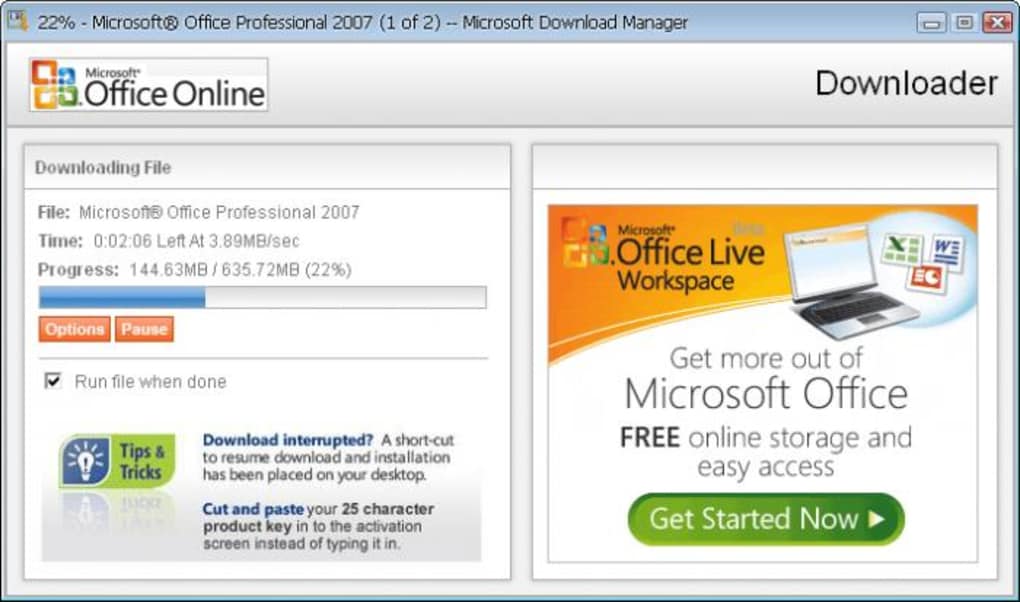 Используйте инструменты, которые Вы уже знаете:
Используйте инструменты, которые Вы уже знаете:
Office 365 работает без проблем с приложениями, которые Вы уже знаете, такими как Outlook, Word, Skype, Excel, OneNote, Publisher и PowerPoint. Эти удивительные инструменты обеспечивают те же самые функции, к которым Вы давно привыкли. С помощью нескольких вариантов управления Вы сможете работать с коллегами над одним документом в режиме онлайн, синхронизировать документы с рабочим столом или любым другим устройством, транслировать презентации PowerPoint и многое другое.
2. Простота использования:
Офис 365 для бизнеса прост в освоении и очень прост в использовании и настройке. Независимо от того, являетесь Вы техническим специалистом или нет, всего за несколько минут Вы сможете создать аккаунт и переместить свой бизнес в «облако» с удивительными преимуществами, которые можно найти только в крупных международных компаниях.
3. Простота общения и сотрудничества:
Создайте защищенный паролем портал для обмена конфиденциальными документами как внутри, так и за пределами Вашей компании. Отправляйте мгновенные сообщения сотрудникам и клиентам, приглашайте их участвовать в аудио/видео онлайн встречах, где Вы можете просмотреть документы коллеги или взять под контроль его рабочий стол.
Отправляйте мгновенные сообщения сотрудникам и клиентам, приглашайте их участвовать в аудио/видео онлайн встречах, где Вы можете просмотреть документы коллеги или взять под контроль его рабочий стол.
4. Нет необходимости нанимать ИТ-специалиста
Office 365 предназначен для небольших, средних и крупных предприятий без собственной ИТ-команды, помогая Вам сэкономить расходы на ИТ-инфраструктуру. Office 365 позволяет легко настраивать и использовать программное обеспечение, помогая Вам сосредоточиться на своем бизнесе, а не на технических нюансах. Вы можете выполнять административные задачи, настраивая различные уровни доступа для пользователей, благодаря возможности разграничения прав. Онлайновый портал предоставляет простые пошаговые инструкции о том, как добавить пользователей и настроить свой Office365, чтобы Ваши сотрудники могли быстро начать использовать продукт.
5. Работайте онлайн
Обладая многолетним опытом в области предоставления услуг по безопасности и обслуживанию, Microsoft расширяет свои компетенции в функционале Office 365.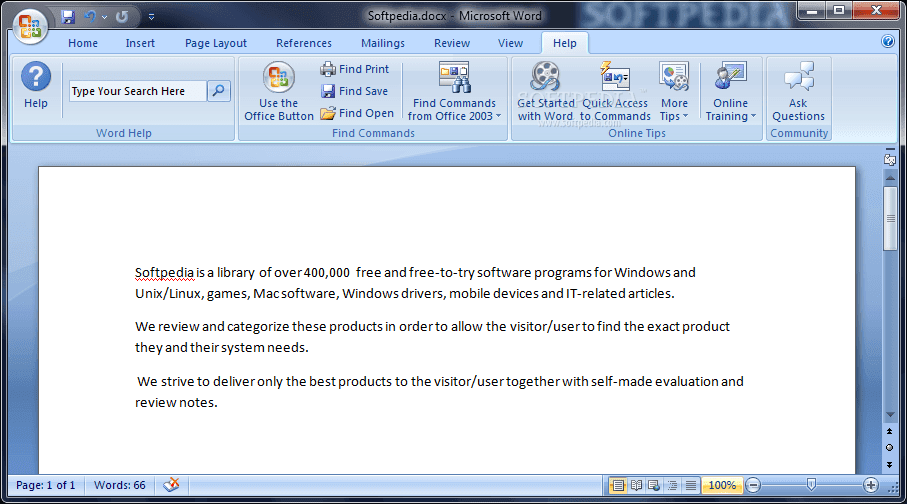 Почтовый ящик на 50 ГБ с потрясающим пользовательским интерфейсом, который вмещает вложения до 25 МБ, календари, контакты, онлайн-встречи, обмен мгновенными сообщениями, совместное редактирование документов и многое другое…
Почтовый ящик на 50 ГБ с потрясающим пользовательским интерфейсом, который вмещает вложения до 25 МБ, календари, контакты, онлайн-встречи, обмен мгновенными сообщениями, совместное редактирование документов и многое другое…
6. Профессиональная среда
Благодаря простым в использовании приложениям для совместной работы, почтовым и унифицированным коммуникационным сервисам Вы на себе испытаете все преимущества облачных бизнес-сервисов. Office 365 включает в себя инструменты проектирования, позволяющие легко создавать профессиональный PPT-сайт с открытым доступом через несколько минут.
7. Где угодно, в любое время
Office 365 предоставляет возможность веб-доступа к почтовому ящику, важным документам, офисным приложениям, контактам и календарям – практически с любых устройств. Можно работать там, где и когда Вам удобно с планшета, смартфона, ноутбука. Вам просто нужно подключение к Интернету. Даже если Вы путешествуете, у Вас есть возможность получать доступ к электронной почте и документам с Вашего мобильного устройства, что позволяет Вам всегда быть в курсе дел Вашего бизнеса.
8. Гибкость для Вашего бизнеса
Office 365 весьма гибок в выборе подписки, позволяя Вам легко предоставлять пользователям только те услуги, которые им нужны, увеличивая ценность Вашего бизнеса и экономя ненужные ИТ-расходы.
9. Гарантированное время безотказной работы
Разработанный для обеспечения отказоустойчивости, доступности и производительности, Office 365 помогает защитить Ваши важные данные с помощью средств обеспечения надежности и аварийного восстановления корпоративного уровня с несколькими центрами обработки данных и строгой политикой конфиденциальности, для гарантированной безотказной работы 99,9%.
10. Безопасность ваших данных
С Office 365 Вы используете те же системы, которыми пользуется Microsoft и другие крупные корпорации для защиты электронной почты, документов и сетей. Microsoft понимает насколько важна безопасность, многоцелевые системы безопасности мониторят и проверяют Ваши сервисы, сообщения, документы и любые данные – для защиты от кражи, спама и вредоносного ПО 24 часа в сутки, 7 дней в неделю.
11. Все ваши приложения в одном месте
Office 365 позволяет выбирать приложения, которые Вам нужны. Огромное количество бизнес-приложений, регулярно выпускаются в Windows Store. Вы можете добавить их на домашний экран Office 365 и легко получить доступ к ним с любого места.
12. Новые функции и автоматические обновления
После того как Вы переместите свой бизнес в среду Office 365, Вам больше не нужно будет беспокоиться об ошибках и обновлениях программного обеспечения, т.к. данные приложения находится в облаке, Вы сможете мгновенно получить доступ к автоматическим обновлениям и исправлениям ошибок.
Мы надеемся, что эти замечательные 12 преимуществ Office 365 не оставили Вас равнодушными.Если у Вас все еще есть какие-то вопросы, Вы можете связаться с нами по почте: [email protected]. Если Вам требуется консультация по выбору тарифного плана Office 365, который лучше всего подходит для решения Ваших задач, то наша команда специалистов поможет Вам с выбором.
Преобразуйте Ваш бизнес в цифровой и повысьте его производительность вместе с ОЛЛИ!
все «за» и «против» в организации работы сотрудников с файлами для компании малого и среднего бизнеса
ЗАДАЧАКоманда IQITO переехала на Nextcloud более года назад, а вместе с ней – большинство сопровождаемых клиентов. Основное неудобство, с которым мы столкнулись — невозможность совместного редактирования документов MS Office в режиме реального времени. Платформа поддерживает множество различных редакторов текстов и таблиц, но отсутствие привычного интерфейса от Microsoft вызывало дискомфорт, равно как и необходимость экспорта/импорта файлов. Кроме того, смена форматов могла внести искажения в документы, в некоторых случаях они требовали дополнительных правок. С чем-то подобным вы могли сталкиваться при работе с Google-документами: несмотря на то, что их функционал практически идентичен тому, что предлагает пакет MS Office, на деле приходится работать с другими интерфейсами и другими форматами. Привыкание требует времени, а постоянная «перегонка» файлов превращается в рутину. Возникла необходимость в интеграции Nextcloud с пакетом классических офисных приложений.
Привыкание требует времени, а постоянная «перегонка» файлов превращается в рутину. Возникла необходимость в интеграции Nextcloud с пакетом классических офисных приложений.
РЕАЛИЗАЦИЯ
К счастью, нам удалось решить эту проблему. Изучив стек существующих решений, находящихся в открытом доступе, мы обнаружили, что интеграция с OOS уже была реализована для заказчиков корпоративного сегмента. Однако разработчики пошли по пути внесения изменений в сам движок, поэтому интерфейс для редактирования документов отличался от привычного всем Office.
Мы же разработали приложение, которое является связующим звеном между Nextcloud и OOS, и при этом не затрагивает внутренний код Nextcloud. Для нашего решения мы использовали открытый протокол WOPI, предназначенный для интеграции Office Online с кастомными приложениями. Началось все с того, что на нашем сервере было развернуто тестовое приложение для того, чтобы выяснить, какие возможности взаимодействия с OOS в целом реализуемы и работают. За этим последовала функциональная разработка приложения: аутентификация (доменная) пользователей, просмотр документов в OOS, редактирование документов в OOS, массовое (многопользовательское) редактирование документов.
За этим последовала функциональная разработка приложения: аутентификация (доменная) пользователей, просмотр документов в OOS, редактирование документов в OOS, массовое (многопользовательское) редактирование документов.
РЕЗУЛЬТАТ
Теперь в Nextcloud документы форматов Word, Excel и PowerPoint можно совместно открывать и редактировать в интерфейсе MS Office Online. Изменения сохраняются как вручную, так и автоматически благодаря поддержке функции автосохранения. В октябре 2019 наше приложение было опубликовано вместе с исходным кодом на GitHub: https://github.com/roscomputing/nextcloudwopi
В итоге, у нас получилось интегрировать Nextcloud с MS Office Online, и, отныне, совместная работа с документами стала проще и комфортнее не только для клиентов IQITO, но и для всех, кто решил воспользоваться нашей разработкой.
Microsoft Office 365 | Информационные технологии
ПРИМЕЧАНИЕ: С 1 июля 2021 года сотрудники и DCC, покинувшие университет, потеряют доступ к электронной почте преподавателей / сотрудников и Office 365 сразу после увольнения. Пенсионерам будет предоставлен 60-дневный льготный период, в течение которого они могут выбрать сохранение адреса электронной почты университета через CatMail. Узнайте больше об этом изменении доступа.
Пенсионерам будет предоставлен 60-дневный льготный период, в течение которого они могут выбрать сохранение адреса электронной почты университета через CatMail. Узнайте больше об этом изменении доступа.
Office 365 для работы в Интернете и загружаемое программное обеспечение доступно бесплатно для активных членов сообщества университетского городка: студентов, сотрудников, преподавателей, DCC и пенсионеров в соответствии с лицензионным соглашением университетского городка Университета Аризоны с Microsoft.
Office 365 включает:
- 1 ТБ онлайн-хранилища OneDrive Программное обеспечение
- Office: Word, Excel, PowerPoint, OneNote, Teams
- Интернет, доступный из любого браузера, файлы, которые можно совместно использовать для совместной работы
- Загрузите настольные и мобильные версии на любое количество систем / устройств (например, ПК или Mac, планшеты, мобильные устройства), однако вы можете войти в локальную установку Office 365 только на пяти (5) устройствах одновременно.

- Команды, Delve, Sharepoint, Sway, Формы, Планировщик, Видео, SharePoint, Канал новостей, Yammer
- Календари расписания Microsoft Bookings теперь доступны в Office 365
- приложений, доступных для покупки
ПРИМЕЧАНИЕ. Для некоторых служб Office 365 требуется Microsoft Teams или Groups.В настоящее время мы работаем над моделью поддержки, чтобы предоставить команды или группы в кампусе. Если вам нужна группа или команда, отправьте запрос в круглосуточный центр ИТ-поддержки.
Доступ к учетным записям заканчивается, когда они больше не связаны с университетом, поэтому выпускники и другие лица, покидающие университет, должны обязательно загрузить свой контент до своего последнего дня.
Электронная почта / календарь преподавателей и сотрудников
Учетные записи электронной почты / календаря преподавателей / сотрудников находятся в UAConnect365 , который входит в Office 365 . Студентам, которым для работы требуется учетная запись электронной почты / календаря сотрудников, по запросу может быть предоставлена такая учетная запись. См. Страницу каталога службы UAConnect365 для получения информации о службе электронной почты и календаря.
Студентам, которым для работы требуется учетная запись электронной почты / календаря сотрудников, по запросу может быть предоставлена такая учетная запись. См. Страницу каталога службы UAConnect365 для получения информации о службе электронной почты и календаря.Новые изменения в лицензионном соглашении Microsoft Campus Июль 2019 г.
С 1 июля 2019 г. в новом соглашении Microsoft Campus Agreement (MCA) внесены существенные изменения в порядок распределения лицензий для преподавателей и сотрудников Университета Аризоны. В программное обеспечение для студентов нет изменений (Microsoft Office 365 доступен для использования в Интернете или для загрузки программного обеспечения / приложений).
2019 MS Visio и MS Project Pro Online доступны для загрузки
Просто заполните запрос билета UAService.
DCC и пенсионеры не имеют права.
Microsoft для отделов
Лицензионное соглашение университетского городка Университета Аризоны с Microsoft также включает дополнительные серверные продукты по запросу. Они также могут приобрести серверные продукты SQL и Systems Center со скидкой для установки на серверы кампуса.
Они также могут приобрести серверные продукты SQL и Systems Center со скидкой для установки на серверы кампуса.Как получить Microsoft Office бесплатно (или менее 50 долларов)
Вы можете получить Microsoft Office бесплатно или дешевле, чем вы думаете. (Изображение предоставлено Shutterstock)Несмотря на то, что доступны бесплатные альтернативы, для многих нет ничего лучше знакомой и удобной работы Microsoft Office, от превосходной проверки орфографии и грамматики Word до легкости и ощущения безопасности хранения файлов локально на вашем компьютере. собственный компьютер, а не онлайн.
Прежде чем вы сможете получить Office бесплатно, дешево или по любой цене, вы должны знать, что есть два основных варианта.Microsoft 365 (ранее Office 365) предоставляет вам постоянные обновления, но требует ежемесячной или годовой абонентской платы. Office 2019 — это фиксированный пакет программного обеспечения, но за него нужно заплатить только один раз. Microsoft, конечно же, действительно хочет, чтобы вы использовали службу Microsoft 365 на основе подписки.
Microsoft, конечно же, действительно хочет, чтобы вы использовали службу Microsoft 365 на основе подписки.
Пакет Office 2019 немного отличается от Microsoft 365. Кроме того, есть компании, помимо Microsoft, которые продают Office бесплатно (как подписки Microsoft 365, так и ключи Office 2019) или дешевле, чем Microsoft.И вы даже можете запускать приложения Office бесплатно в Интернете. Итак, каков самый лучший и самый дешевый способ повысить продуктивность?
От бесплатного Office до платных 150 долларов США или подписки — вот разбивка лучших и самых дешевых способов получить Office (мы ориентируемся на личные версии, а не на бизнес).
Office 2019 против Office Online против Microsoft 365
| Купить Office 2019 у Microsoft | Купить ключ Office 2019 у стороннего поставщика | Microsoft Office Online | Microsoft 365 Personal | Семейство Microsoft 365 | Microsoft 365 Образование | Сторонние ключи Microsoft 365 | ||
|---|---|---|---|---|---|---|---|---|
| Цена | 149 долларов. 99 99 | ~ 45 долл. США | Бесплатно | 69,99 долл. США в год или 6,99 долл. США в месяц | 99,99 долл. США в год или 9,99 долл. США в месяц | Бесплатно | Личное: 49,99 долл. США в год Домашняя страница: 79,99 долл. США в год | |
| Word , Excel, PowerPoint, OneNote | Word, Excel, PowerPoint, OneNote | Word, Excel, PowerPoint, OneNote, Outlook | Word, Excel, PowerPoint, OneNote, Outlook; Только для ПК: Publisher, Access | Word, Excel, PowerPoint, OneNote, Outlook; Только для ПК: Publisher, Access | Word, Excel, PowerPoint, OneNote | Word, Excel, PowerPoint, OneNote, Outlook; Только для ПК: Publisher, Access | ||
| Cloud Services | X | X | OneDrive, Skype, Flow, Forms, Sway | OneDrive, Skype | OneDrive, Skype | OneDrive, Teams, SharePoint , Forms, Stream, Flow, PowerApps, School Data Sync, Yammer | OneDrive, Skype | |
| Устройства | 1 ПК или Mac | 1 ПК или Mac | Без ограничений | Без ограничений: ПК / Mac, планшеты , телефоны | Без ограничений: ПК / Mac, планшеты, телефоны | Без ограничений: ПК / Mac, планшеты, телефоны | Без ограничений: ПК / Mac, планшеты, телефоны | |
| Бесплатная пробная версия | X | X | Нет данных | X | 1 месяц | Нет данных | X | |
Скачать Office 2019 от Microsoft: 149 долларов США.
 99
99Несмотря на смещение акцента на Microsoft 365, который раньше назывался Office 365, Microsoft по-прежнему продает Office для дома и учебы 2019 за единовременную плату в размере 149,99 долларов. Сюда входят Word, Excel, PowerPoint и OneNote, но отсутствуют некоторые решения, которые есть в Microsoft 365. Эти отсутствующие решения могут иметь отношение к вам, а могут и не иметь: Outlook, Publisher (только для ПК), Access (только для ПК) и облачные службы OneDrive и Skype.
Вы можете купить некоторые части пакета Office по отдельности, но с учетом Word 2019 стоит 139 долларов.99, если вы планируете использовать еще одно приложение Office, лучше купить всю платформу.
Независимо от того, где вы получите Office 2019, он не будет обновляться ежемесячно, как Microsoft 365. Это означает, что вы никогда не увидите добавленных новых функций. Вы получаете то, что покупаете. Однако вы будете получать обновления безопасности «по мере необходимости», — сказал Tom’s Hardware Дэниел Варгас, директор по маркетингу продуктов Microsoft.
Вполне возможно, что вам все равно, регулярно ли обновляется программное обеспечение Office.Черт возьми, вы даже можете быть в порядке со старой версией Office, скажем, Office 2016, для которой вы все еще можете найти ключи у сторонних продавцов по более низкой цене, чем Office 2019. Однако Office 2016 подошел к концу (EoL), что означает Microsoft больше не предоставляет для него обновления безопасности. Если вы можете согласиться на версию Office 2016, на момент написания этой статьи вы можете получить ее у Kinguin для PCDestination примерно за 50 долларов. Но обслуживания клиентов может не хватать (подробнее об этом позже).
Помните, что для использования Office 2019 вам необходимо использовать Windows 10.К счастью, мы уже подробно рассказали, как получить Windows 10 бесплатно или дешево.
Если вы предпочитаете Office 2019, вы можете получить его значительно дешевле, чем 149,99 долларов США, которые взимает Microsoft, купив его у стороннего продавца.
Скачать ключ Office 2019 от стороннего производителя: ~ 45 долларов
Microsoft взимает 149,99 долларов США за загрузку Microsoft Office для дома и учебы 2019, но вы можете сэкономить много денег, если захотите купить его в другом магазине.
Newegg иногда продает тот же ключ загрузки за 123 доллара.99, так что стоит проверить. Если вы можете дождаться физического ключа, Walmart в настоящее время продает ключ-карту за 124 доллара, Amazon иногда предлагает его за 125 долларов, а у Kinguin — шокирующе низкие 36 долларов.
Но прежде чем брать кредитную карту, давайте поговорим о причинах, по которым вы можете избегать этих розничных продавцов.
Недостатки
Экономия более 100 долларов на Office 2019 звучит как легкая задача. Однако, поскольку вы покупаете не у Microsoft, вам следует проявить осторожность. Вам, вероятно, удобно делать покупки в таких известных магазинах, как Newegg или Amazon; однако вам следует ознакомиться с их политикой возврата программного обеспечения.
Возможно, вы не решитесь покупать у ключевых торговых посредников, таких как Kinguin. Многие ставят под сомнение их законность или мораль, стоящие за такими сделками. Чтобы узнать больше об Office 2019, мы поговорили с Kinguin напрямую.
«Только оригинальный разработчик или издатель цифрового продукта может генерировать ключи, поэтому все ключи Office 2019 берутся из этого источника. Оттуда продавец покупает их напрямую у издателя или у оптовика, который также получает их напрямую от издателя и продает их на Kinguin по справедливой рыночной цене », — сказал Tom’s Hardware в интервью Tom’s Hardware Михал Пучинский, менеджер по связям с общественностью Kinguin. Сентябрь 2019 г.
Пучиньски признал, что на его торговой площадке есть «несколько плохих яблок», но сказал, что это неизбежно, поскольку «десятки тысяч ключей Office 2019 продаются тысячами продавцов на Kinguin». Однако он утверждал, что только одна из 700 публикаций является незаконной, а еще меньший процент покупателей оказывается обманутым.
«Нашей команде по предотвращению мошенничества удается пресекать почти 100% этих попыток до того, как они состоятся. Когда мошенник обнаруживается с помощью нашей специальной технологии мошенничества, этому человеку на всю жизнь запрещается продавать на Kinguin », — пояснил Пучиньски.
Kinguin также предлагает «Защиту покупателя» за 5,69 доллара США, которая гарантирует вам возврат денег, если вы получите бездельный ключ ». Однако, даже если вы не купите эту защиту, Kinguin готов работать с вами, чтобы получить возмещение, если ваш ключ не работает.
«Мы всегда ставим клиента на первое место и работаем, чтобы найти решение любой проблемы, с которой столкнулся клиент, включая возврат средств», — сказал Пучиньски. «Защита покупателей Kinguin — это дополнительная функция, предназначенная для обеспечения дополнительной защиты при совершении покупок в нашем магазине, а также дополнительных услуг, но это не означает, что без нее к покупателю будут обращаться неадекватно. Kinguin оставляет за собой право не принимать никаких возвратов уже доставленных предметов или игровых ключей, чтобы защитить себя от мошенничества ».
Kinguin оставляет за собой право не принимать никаких возвратов уже доставленных предметов или игровых ключей, чтобы защитить себя от мошенничества ».
Тем не менее, мы слышали о жалобах клиентов на медленное обслуживание клиентов или на то, что компания предлагает возмещение, а не занимается индивидуальными жалобами. Мы не смогли связаться с Kinguin, чтобы получить ответ.
Получите Microsoft Office бесплатно: онлайн и мобильные приложения и многое другое
Вы можете использовать Office бесплатно через приложения, доступные в Office Online.(Изображение предоставлено Microsoft)) Как следует из названия, Microsoft Office Online не находится на вашем компьютере. Вместо этого вы можете получить доступ к этим службам только при подключении к Интернету. У вас также должна быть учетная запись Microsoft. Вы можете перейти в Office Online, войдя в свою учетную запись Microsoft здесь. Как только вы это сделаете, у вас будет доступ к бесплатным инструментам Office.
Сервис — хорошая альтернатива G Suite, особенно если вам не нравятся некоторые ограничения этой платформы. Ваши файлы по-прежнему будут во власти Интернета, но вы сможете использовать Word, Excel, PowerPoint, OneNote, Outlook, OneDrive, Skype, Flow, Forms и Sway, не платя никаких денег.Кроме того, поскольку все работает в Интернете, вы можете получить к нему доступ с любого компьютера, подключенного к Интернету.
По состоянию на ноябрь Microsoft объединила Word, Excel и PowerPoint в одно мобильное приложение для смартфонов Android и iOS. Приложение доступно в Google Play Store и Apple App Store.
Free Office Online может не подойти для ваших самых крупных или сложных проектов, поскольку функции более ограничены, чем в Microsoft 365. У него меньше пунктов меню. ВНИМАНИЕ !!!!!!!!!!!!!!!!!!!!!!!!!!!!!!!!!!!!!!!!!!!!!!!!!!!!!!!!!!!!!!!!!!!!!!!!!!!!!!!!!!!!!!!!!!!!!!!!!!!!!!!!!!!!!!!!!!!!!!!!!!!!!!!!!!!!!!!!!!!!!!!!!!!!!!!!!!!!!!!!!!!!!!!!!!!!!!!!!!!!!!!!!!!!!!!!!!!!!!!!!!!!!!!!!!!!!!!!!!!!!!!!!!!!!!!!!!!!!!!!!!!!!!!!!!!!!!!!!!!Например, в Word в Интернете отсутствуют такие вкладки, как «Рисование» и «Дизайн».
Бесплатный Office Online поставляется с 5 ГБ хранилища OneDrive, но это на самом деле скудно по сравнению с 15 ГБ бесплатного хранилища, которое вы получаете с Google Диском.
Точно так же есть бесплатные версии программного обеспечения Office для iOS (от iPhone до iPad) и Android (Word, Excel, PowerPoint, OneDrive, Outlook, OneNote и SharePoint), которые также доступны бесплатно, но с меньшим количеством функций.
Обратите внимание, что вы также можете получить Microsoft 365 бесплатно через распродажу.Например, с настоящего момента и до 18 апреля LG предлагает 12-месячную подписку на Microsoft 365 Personal бесплатно, если вы купите ноутбук LG Gram 2021 года.
Купить Microsoft 365 у Microsoft: 69,99 долларов или 99,99 долларов в год
Вы можете получить Office бесплатно, выполнив месячную бесплатную пробную версию Microsoft 365. (Изображение предоставлено Shutterstock) 21 апреля Microsoft переименовала Office 365 в Microsoft 365. Помимо нового названия, Microsoft 365 предлагает новые функции, в том числе искусственный интеллект, новые шаблоны и контент, а также «облачные возможности», по словам Юсуфа Мехди, корпоративного вице-президента подразделения Modern Life, Search & Devices в Microsoft.
Microsoft 365 Personal, предназначенная для одного человека на нескольких устройствах, стоит 6,99 долларов в месяц или 69,99 долларов в год. Вы можете использовать Microsoft 365 Home бесплатно в течение одного месяца пробной версии. Семейство Microsoft 365 для шести человек стоит 9,99 долларов в месяц или 99,99 долларов в год.
Microsoft 365 — отличный вариант, если вы не против платить за свой пакет для повышения производительности на годовой или ежемесячной основе. Скоро вы заплатите за Office 365 больше, чем за Office 2019, но он включает больше приложений, чем Office 2019.Помимо Word, Excel, PowerPoint и OneNote, Office 365 включает Outlook, Publisher, OneDrive и Skype. Пользователи ПК также получают Publisher и Access.
Возможно, самое лучшее то, что вы можете установить Microsoft 365 на неограниченное количество устройств и войти в свою подписку на 5 из этих устройств одновременно. Кроме того, подписчики Office 365 Personal получают 1 ТБ хранилища OneDrive для одного пользователя, а пользователи Office 365 для дома могут совместно использовать свое облачное хранилище с 6 пользователями. Вы также получаете 60 минут звонков в Skype на реальные номера телефонов для 1 или 6 пользователей, в зависимости от того, используете ли вы Office 365 для дома или для личного пользования.
Вы также получаете 60 минут звонков в Skype на реальные номера телефонов для 1 или 6 пользователей, в зависимости от того, используете ли вы Office 365 для дома или для личного пользования.
Еще одно преимущество Microsoft 365 перед традиционным Office 2019 — это ежемесячные обновления, которые различаются, но могут включать новые функции, обновления функций и безопасности, «и часто все это происходит каждый месяц», — сказал нам Варгас из Microsoft в сентябре 2019 года.
«Самое главное, Microsoft 365 подключен к облаку, поэтому вы можете получить доступ к своему контенту с любого устройства, соавтором с кем угодно в режиме реального времени (независимо от того, приобрели ли они копию Office) и использовать возможности искусственного интеллекта для создания более впечатляющего контента с меньшими усилиями », — добавил он.
Вы можете получить бесплатную пробную версию Office 365 для дома (только), но она продлится всего месяц.
Купить Microsoft 365 у стороннего поставщика: 49,99 долл.
Вы также можете купить или продлить подписку на Microsoft 365 у стороннего розничного продавца в виде годовых пакетов, которые дешевле, чем те, которые Microsoft взимает за свою подписку годовая подписка.
На момент написания Newegg имеет 15-месячную подписку на Microsoft 365 Personal за 69,99 долларов США при покупке с другим продуктом или 60 долларов США за 12-месячную подписку на Office 365 365 (обратите внимание, что вы не получите возможности текущий Microsoft 365), который необходимо будет доставить.
У Amazon есть Microsoft 365 Personal за 40 долларов, но по той же цене, что и за Microsoft 365 Family. Он не предлагает старую версию Office 365.
Обратите внимание, что вы по-прежнему получаете бесплатную техническую поддержку Microsoft в течение срока действия подписки, даже если вы покупаете подписку за пределами Microsoft. Но Microsoft не занимается вопросами подписки или выставления счетов, например отменой или возвратом средств. По словам Варгаса, это связано с тем, что «Microsoft имеет ограниченный доступ и прозрачность по подписке, приобретенной у стороннего продавца».
Получите Office бесплатно: Microsoft 365 для учащихся и учителей
Если вы студент или учитель, вы действительно можете получить подписку Microsoft 365 бесплатно, если ваше учебное заведение соответствует требованиям. Подписка включает SharePoint, Sway, Forms, Stream, Flow, PowerApps, School Data Sync, Yammer, которые не включены в обычные подписки на Office 365. Однако вы упускаете Outlook, Publisher и Access.
Чтобы узнать, имеете ли вы право на получение бесплатного пакета Microsoft 365 для образования, посетите веб-сайт Microsoft.
Итог
Microsoft Office — это основной продукт производительности. Если вы настаиваете на традиционном методе приобретения программного обеспечения и владении им на всю жизнь и не нуждаетесь в ежемесячном обновлении программного обеспечения, вам следует придерживаться Office 2019, просто знайте, что в конечном итоге появится EoL. Вы также можете купить законный ключ у торгового посредника всего за 45 долларов, что сэкономит вам около 105 долларов от цены Microsoft.
Если вы работаете не над большими проектами, а только с основными документами, таблицами, презентациями и т. Д., вы можете обойтись без бесплатных Office Online или мобильных приложений. Просто убедитесь, что у вас есть подключение к Интернету.
Но для обеспечения высокой производительности мир движется к программному обеспечению на основе подписки. Microsoft 365 предлагает больше предложений, чем Office 2019, ежемесячные обновления, возможность совместного использования на нескольких устройствах, а также огромное количество бесплатного облачного хранилища объемом 1 ТБ. Вы можете получить его дешевле, если купите его за пределами Microsoft, всего за 50 долларов в год. Но убедитесь, что это розничный продавец, которому вы доверяете, в случае возникновения вопросов по выставлению счетов или подписке.Если вы согласны вносить ежемесячные или ежегодные платежи, чтобы продолжить создание и редактирование файлов, Microsoft 365 — это пакет для повышения производительности завтрашнего дня.
Лучшие на сегодня предложения Microsoft Office 365
10+ лучших онлайн-курсов по Microsoft Office! 🥇 [Бесплатно + платно]
В современном мире отсутствие навыков работы с Microsoft Office может стать препятствием для карьеры.
Итак, независимо от того, в какой отрасли вы работаете, если вы стремитесь к будущему и повышаете свою карьеру и навыки, вы пришли в нужное место!
В этом руководстве я собрал некоторые из лучших онлайн-курсов по Microsoft Office в 2021 году, которые быстро и быстро научат вас работать с Microsoft Office! Давай начнем!
10 лучших онлайн-курсов и классов по Microsoft Office 2021
1.Ultimate Microsoft Office; Excel, Word, PowerPoint и Access (Udemy)
Первым в моем списке идет комплексный онлайн-курс для начинающих, который идеально подходит для тех, кто хочет освоить все, что может предложить Microsoft Office. Этот углубленный класс с высоким рейтингом 4,5 звезды научит вас всем тонкостям работы с Excel, Word, PowerPoint и многому другому!
Вас будут обучать инструкторы из Simon Sez IT, образовательной ИТ-компании, у которой на Udemy обучается более 450 000 студентов, средний рейтинг 4.4 звезды. Компания Simon Sez IT, основанная в 2008 году, помогает отдельным лицам и сотрудникам ведущих компаний приобретать реальные практические навыки.
В этом курсе для начинающих, который охватывает более 63 часов видео по запросу, вы познакомитесь с основами Microsoft Excel, PowerPoint, Word, Access и Teams, а затем познакомитесь с более сложными концепциями, которые помогут вам освоить последние версии каждого пакета.
Учащиеся также могут пропускать разделы, которые могут к ним не относиться.Так что нет необходимости тратить все 63 часа!
В настоящее время этот онлайн-курс Microsoft Office размещен на Udemy, где обычно предоставляются скидки 90%, предоставляется пожизненный доступ ко всем урокам, доступ к загружаемым ресурсам и сертификат об окончании!
- От начального до продвинутого
- 8 курсов
- Более 63 часов
- Изучите Excel, Word, PowerPoint, Access и команды
- Произведено ведущей ИТ-образовательной компанией
- Сертификаты об окончании
Посетите Удеми.com
2. Microsoft Office — Основы (CreativeLive)
Творческие специалисты, пытающиеся запустить свои проекты и предприятия, часто могут быть ошеломлены техническими аспектами управления своей работой. Так что, если вы хотите взять под контроль свою рабочую онлайн-среду, этот ускоренный курс по Microsoft Office направит вас в правильном направлении.
Вашим инструктором этого онлайн-курса будет Алисия Кац Поллок, партнер Royalwise Solutions, Inc., который также является сертифицированным тренером Microsoft, специалистом MS Office уровня магистра по Word, Excel, Access, PowerPoint и Outlook, а также входит в сеть консультантов Apple. Так что вы попадете в надежные руки!
В этом 15-часовом классе для начинающих вы узнаете, как использовать Word, PowerPoint, Excel и Outlook для создания, организации и управления своими творческими проектами. Есть также другие уроки по созданию рукописей в Word, составлению бюджета для вашего проекта в Excel и тому, как делать презентации с помощью PowerPoint.
CreativeLive предлагает ограниченную летнюю скидку в размере 50%, чтобы получить пожизненный доступ к этому курсу, а также возможность автономной синхронизации этого класса на вашем iPhone и iPad!
- Начальный уровень
- Для творческих профессионалов, использующих Mac
- 15 часов
- Изучение Word, PowerPoint, Excel и Outlook
- Полный пожизненный доступ
Посетите Creativelive.com
3. Основные навыки Microsoft Office (Udemy)
Для тех, кто не имел опыта работы с Microsoft Office или никогда не проходил формальное обучение, этот онлайн-курс для начинающих представляет собой всестороннее введение. Он предоставит вам достаточно опыта в MS Office, чтобы помочь вам продвинуться по карьерной лестнице и достичь удовлетворения от работы, не отнимая у вас много времени.
Что касается вашего инструктора, вас будет обучать Дэвид Миллард, бывший мастер-инструктор Microsoft, который получил статус сертифицированного инструктора Microsoft в 2009 году и имеет около 3000 студентов на Udemy со средним рейтингом инструктора 4.5 звезд.
В течение 3 ½ часов видеоуроков по запросу вы получите необходимые навыки для уверенного использования MS Office на работе, приобретете навыки, необходимые работодателям в Word, Outlook, Excel и PowerPoint, и научитесь применять передовой опыт, чтобы ваша работа была эффективной и результативной.
С Udemy у вас есть возможность активировать ограниченную по времени скидку в размере 70% на этот курс, чтобы получить пожизненный доступ, а также сертификат об окончании, чтобы поделиться своими недавно приобретенными навыками с вашей сетью! В целом, это один из лучших онлайн-курсов по Microsoft Office в 2021 году!
- Начальный уровень
- Продолжительность 3 ½ часа
- Обучается сертифицированным тренером Microsoft
- Полный пожизненный доступ
- Сертификат об окончании
Посетите Udemy.com
4. Microsoft 365 Essential Training (LinkedIn Learning)
Microsoft 365 может обезопасить данные организации, улучшив совместную работу и продуктивность, но для этого требуется опытный администратор, который сможет успешно управлять ими. Если вы хотите стать гуру Microsoft 365 в своей организации или убедить своего начальника подписаться на него, вам следует пройти этот онлайн-курс!
Ваш инструктор в этом классе — Эндрю Беттани, инструктор и автор, имеющий многолетний опыт внедрения мобильных и облачных технологий, таких как Office 365 и Microsoft 365.Он также потратил 8 лет на развитие ИТ-академии Йоркского университета.
В ходе этого 3,5-часового курса среднего уровня Эндрю научит вас ряду основ Microsoft 365, включая настройку, управление пользователями и удостоверениями, назначение лицензий, методы развертывания, защиту данных, предотвращение утечки данных и соответствие нормативным требованиям. немного.
С помощью LinkedIn Learning вы можете получить бесплатный доступ к содержанию онлайн-курса, если вы новый пользователь, и получить подтвержденный сертификат об окончании в конце! Просто убедитесь, что вы воспользовались 1-месячной бесплатной пробной версией!
- Средний уровень
- 3 ½ часа
- Опытный инструктор
- Обучение администрированию Microsoft 365
- Сертификат об окончании
- Бесплатный доступ для новых пользователей
.com
5. Microsoft Office Suite (GoSkills)
Следующим в моем списке идет коллекция из 9 онлайн-курсов GoSkills, которые лучше всего подходят для тех, кто ищет универсальный магазин, чтобы узнать все, что угодно. Офис. С короткими и интерактивными видео пакет имеет средний рейтинг 4,5, который дали более 4000 студентов.
Инструкторы предоставляются самой компанией GoSkills, которая представляет собой гибкую онлайн-платформу обучения, помогающую людям приобретать важные и востребованные деловые / производительные навыки, и является предпочтительным партнером по обучению для ряда компаний из списка Fortune 500.
В этом пакете из 9 курсов с 314 видеоуроками размером с укус вы сможете погрузиться в основы MS Access, Excel, Outlook, PowerPoint, Project, Publisher и Word, а также получите возможность узнать больше продвинутые методы в Word и Excel через два отдельных курса, чтобы действительно выделиться среди своих сверстников.
За небольшую плату за подписку вы можете заработать сертификат об окончании, который будет делиться с вашей сетью, и получить доступ к более чем 70 другим курсам! В целом, это один из лучших онлайн-курсов по Microsoft Office благодаря широкому спектру подробного контента.
- Начальный / продвинутый
- Набор из 9 курсов
- 314 небольших видеоуроков
- Преподавали отмеченные наградами инструкторы
- Learn Access, Excel, Outlook, PowerPoint, Project, Publisher и Word
- Сертификат об окончании
Посетите Goskills.com
6. Microsoft Office 365: Администрирование (LinkedIn Learning)
Если ваша компания доверила вам внедрение Microsoft Office 365 в вашей организации вам обязательно стоит попробовать этот курс.Этот онлайн-курс среднего уровня по администрированию MS Office 365, предлагаемый LinkedIn, значительно улучшит ваше резюме.
В этом курсе вас будет проинструктировать Дэвид Эльфасси, ветеран в области информационных технологий, который связан с Microsoft с начала 1990-х годов и в настоящее время является консультантом и инструктором с опытом работы с Microsoft Exchange и Office 365.
В этом 2 ¾ часовое онлайн-обучение, вы узнаете, как управлять глобальными подписками, создавать новых пользователей Office 365, управлять онлайн-почтовыми ящиками, создавать группы и списки рассылки, контролировать поток почты, настраивать сайты SharePoint, управлять групповыми политиками и многое другое.
По завершении курса вы получите подтвержденный сертификат об окончании, который вы сможете опубликовать в своем профиле LinkedIn, чтобы поделиться своими новыми навыками со своей сетью!
- Средний уровень
- 2 ¾ часа
- Обучается консультантом и инструктором Microsoft
- Изучите администрирование Office 365
- Свидетельство об окончании
Посетите Linkedin.com
7. Методы экономии времени Microsoft Office (Udemy)
Возможно, вы чувствовали, что проводите слишком много времени на работе, выполняя рутинные задачи в приложениях Microsoft Office, которые следует упростить и автоматизировать. Если это так, то вам не стоит искать дальше этого курса Udemy, который имеет рейтинг 4,6 звезды.
В этом онлайн-курсе вас будет преподавать Кайл Пью, сертифицированный инструктор Microsoft, у которого более 640 000 студентов на Udemy и рейтинг инструктора 4.6 звезд. Кайл имеет более чем 10-летний опыт обучения и консультирования таких известных клиентов, как Facebook, VISA и Walmart.
Более 2,5 часов видеоуроков в этом курсе для начинающих вы научитесь экономящим время методам работы с Microsoft Word, Excel, PowerPoint и Outlook, узнаете, как стандартизировать форматирование и оглавление в Word, автоматизировать работу в Excel. Используя макросы, быстро создавайте хорошие презентации в PowerPoint с помощью мастер-слайдов и упорядочивайте свой почтовый ящик Outlook по категориям.
Вы можете получить полный пожизненный доступ к этому курсу со скидкой 70%, предлагаемой Udemy, и в конце получить сертификат о прохождении, которым можно поделиться! В целом, это один из лучших онлайн-курсов по Microsoft Office!
- Начальный уровень
- Продолжительность 2 ½ часа
- Сертифицированный инструктор Microsoft
- Полный пожизненный доступ
- Сертификат об окончании
Посетите Udemy.com
8. Microsoft 365: Внедрение управления безопасностью и угрозами (LinkedIn Learning)
Второй домен сертификационного экзамена по мобильности и безопасности Microsoft 365 (MS-101) требует, чтобы администраторы хорошо владели управлением угрозами и службы безопасности. Следовательно, если вы хотите сдать этот сертификационный экзамен и продолжить свою карьеру, вам следует пройти этот курс.
Что касается вашего инструктора, Лиам Клири будет обучать вас в этом курсе.Лиам — генеральный директор SharePlicity, технической фирмы, специализирующейся на решениях Microsoft 365. Он также был 13 раз обладателем звания Microsoft MVP и увлечен обучением, проводя презентации по всему миру.
В этом онлайн-курсе среднего уровня вы научитесь настраивать безопасность облачных приложений Microsoft 365 и разрабатывать для нее решение, использовать журналы трафика, настраивать политики Office 365 ATP, отслеживать инциденты ATP, внедрять политики ATP в Защитнике Windows и многое другое. .
Вы можете получить доступ к этому курсу бесплатно, если вы новый пользователь LinkedIn, а также получите в конце сертификат об окончании, которым вы поделитесь!
- Промежуточный уровень
- Продолжительность 3 часа
- Обучается 13-кратным Microsoft MVP
- Бесплатный доступ для новых пользователей LinkedIn
- Сертификат об окончании
Посетите Linkedin.com
9. Использование Microsoft Office 2019 (Pluralsight)
Далее в моем списке 23 онлайн-курса от Pluralsight, которые помогут вам справиться с любой задачей в любом приложении Microsoft Office 2019. Вы найдете курсы для всех уровней сложности и навыков в их коллекции, которая сделает вас мастером продуктивности и совместной работы на рабочем месте.
В этом курсе вас будет обучать команда высококвалифицированных и опытных специалистов, тщательно отобранных Pluralsight, чтобы вы получили высококачественное образование, практические занятия и понимание новых тенденций в отрасли.
Благодаря 10 онлайн-курсам для начинающих, 8 промежуточным и 5 продвинутым уровням у вас будет свобода и возможность изучить все приложения Microsoft Office 2019, включая Word, Excel, PowerPoint, Outlook, Access, Publisher, OneNote. , Visio и Project. Курсы продвинутого уровня помогут вам достичь профессионального уровня в Word, Excel, PowerPoint, Outlook и Access.
С Pluralsight вы можете воспользоваться бесплатной 10-дневной пробной версией, если вы физическое лицо, и 14-дневной пробной версией, если вы являетесь частью команды, а также множеством других аналитических материалов и рекомендаций! В целом, это один из лучших онлайн-курсов по Microsoft Office!
- Начальный / средний / продвинутый
- Коллекция из 23 курсов
- Изучите Word, Excel, PowerPoint, Outlook, Access, Publisher, OneNote, Visio, Project
- Преподаватели высочайшего уровня
- Бесплатная 10-дневная пробная версия для физических лиц
- Бесплатная 14-дневная пробная версия для команд / компаний
Посетите Pluralsight.com
10. Обучение работе с Excel — Office 365 (LinkedIn Learning)
Если вы хотите узнать, как использовать революционный инструмент для эффективного управления, сортировки и обработки данных, вам следует записаться на этот курс Microsoft Excel сразу. Этот онлайн-курс по Microsoft Office, созданный LinkedIn, обязательно повысит ценность ваших проектов и организации в целом.
Вашим инструктором на этом курсе будет Деннис Тейлор, опытный тренер, имеющий более чем 25-летний опыт обучения людей тому, как максимально эффективно использовать электронные таблицы.Деннис провел более 500 веб-семинаров для различных аудиторий, чтобы научить их основам Excel.
В этом двухчасовом курсе вы изучите все основы Excel, включая добавление команд на панель быстрого доступа, запоминание ярлыков для часто используемых команд, создание диаграмм, замораживание и размораживание панелей, сортировку данных, создание сводных таблиц и т. Д. гораздо больше.
Вы также получите 4 кредита непрерывного профессионального образования за прохождение этого онлайн-курса Microsoft Office вместе с сертификатом об окончании!
- Начальный уровень
- Продолжительность 2 часа
- Тренер с опытом более 25 лет
- Сертификат об окончании
- 4 кредита CPE
Посетите Linkedin.com
Microsoft Office для Dropbox — часто задаваемые вопросы
Какие типы файлов я могу редактировать из приложения Dropbox с помощью мобильных приложений Office?
В iOS значок редактирования в приложении Dropbox будет отображаться для следующих типов файлов:
- .doc
- .docx
- .xls
- .xlsx
- .ppt
- .pptx
Вы можете просматривать и редактировать файлы других форматов Office, открывая их непосредственно из приложений Office для мобильных устройств (Word, Excel или PowerPoint).В соответствующем приложении Office нажмите вкладку «Учетная запись» и подключите Dropbox, если вы еще этого не сделали. После подключения вы можете получить доступ к файлам в Dropbox на вкладке «Открыть».
На Android редактирование доступно для следующих типов файлов:
Все остальные файлы Office будут доступны только для чтения.
Нужно ли мне входить в систему с учетной записью Microsoft, чтобы редактировать файлы Office?
Вы можете редактировать файлы, хранящиеся в вашей личной учетной записи Dropbox (Basic, Plus или Professional), не входя в систему с учетной записью Microsoft (e.грамм. Hotmail, Outlook.com), однако в конечном итоге это потребуется.
Вход в систему Microsoft также необходим при открытии приложений Office напрямую для доступа к вашим файлам Dropbox.
Для планшетов Android с экраном более 10,1 дюйма также требуется подписка на Office 365 для редактирования файлов Office, хранящихся в учетных записях Dropbox Basic, Plus и Professional.
Как мне отвязать или повторно связать мою учетную запись Dropbox с приложениями Office Mobile?
Чтобы отменить связь учетной записи Dropbox с приложением Office Mobile:
- Откройте приложение Office Mobile.
- Коснитесь значка папки.
- Из списка мест нажмите и удерживайте Dropbox .
- После того, как вы задержите палец на Dropbox в течение нескольких секунд, в правом верхнем углу экрана появится значок корзины. Коснитесь корзины, чтобы удалить Dropbox из приложения Office Mobile.
Чтобы повторно связать учетную запись Dropbox с приложением Office Mobile:
- Откройте приложение Office Mobile.
- Коснитесь значка папки.
- Нажмите Добавить место .
- Нажмите Dropbox .
- Нажмите Разрешить рядом с указанной учетной записью Dropbox (если вы уже вошли в приложение Dropbox). Или, чтобы связать новую учетную запись Dropbox, нажмите Использовать другую учетную запись . Вы будете перенаправлены в окно браузера, где сможете ввести учетные данные для учетной записи Dropbox, которую хотите подключить.
Нужно ли мне платить за Office, чтобы редактировать файлы Office?
Приложения Office можно бесплатно загрузить на мобильное устройство.Редактирование бесплатно для учетных записей Dropbox Basic, Plus и Professional.
Для учетных записейDropbox Business требуется учетная запись Office 365, которая включает клиентскую лицензию Office (Business, Business Premium, ProPlus, E3, E4 или E5), чтобы редактировать файлы с помощью мобильных приложений.
Кроме того, если вы используете планшет размером более 10 дюймов, Microsoft требует, чтобы у вас была лицензия O365 для использования приложений Office.
Примечание. Лицензии Business Essentials и E1 доступны только в Интернете и не включают эту функцию на мобильных устройствах.
Как редактировать файлы Office, хранящиеся в мобильном приложении Dropbox?
В этой статье рассказывается, как открывать и редактировать файлы в мобильных приложениях Dropbox и Office.
Как установить или удалить приложение Office в качестве приложения по умолчанию для открытия файлов?
Когда вы редактируете или открываете файлы Dropbox с помощью стороннего приложения, у вас есть возможность установить это приложение по умолчанию для открытия файлов этого типа. Чтобы установить приложение по умолчанию для открытия определенных типов файлов:
- Нажмите на файл, который хотите открыть / отредактировать, чтобы просмотреть его.
- После загрузки предварительного просмотра документа коснитесь значка Изменить (он выглядит как карандаш и бумага).
- Вы увидите список доступных сторонних приложений.
- Коснитесь приложения, которое хотите использовать, чтобы открыть файл.
- У вас будет возможность использовать это приложение Всегда или Только один раз .
- При выборе Всегда устанавливает это приложение как приложение по умолчанию для открытия этого типа файлов из Dropbox.
Если вы когда-нибудь захотите изменить или удалить приложения по умолчанию, вы можете сделать это в настройках Dropbox:
- Откройте приложение Dropbox.
- Нажмите кнопку меню.
- Выберите Настройки .
- Прокрутите вниз и коснитесь Управление приложениями по умолчанию .
- Найдите приложение, которое хотите удалить, и нажмите Удалить .
- Подтвердите удаление, нажав Очистить .
Поддерживается ли автономное редактирование?
Приложение Dropbox позволяет делать файлы доступными для автономного использования. Если вы хотите редактировать файлы в автономном режиме, следуйте приведенным ниже инструкциям:
Чем это отличается от того, что я уже делал со сторонними приложениями на Android?
Хотя приложение Dropbox поддерживает редактирование файлов через сторонние приложения и сохранение их обратно в Dropbox в течение некоторого времени, эта интеграция идет гораздо глубже.Мы упростили этот опыт, поэтому для редактирования и сохранения файлов требуется меньше действий. Впервые вы сможете установить Office через приложение Dropbox. Office Mobile также будет включать способы обмена ссылками через Dropbox и прямого открытия приложения Dropbox, что сделает работу более удобной, чем когда-либо прежде.
Я не вижу интеграции с Microsoft Office — как мне получить доступ?
Приложения Office в настоящее время доступны не во всех странах — как только они станут доступны, вы сможете использовать эту интеграцию.Для этих стран мы не будем показывать значок Изменить в приложении Dropbox.
Нажав на значок Изменить при просмотре файла Office в Dropbox, вы увидите возможность напрямую установить приложение Office. Вы также можете перейти в App Store (iOS) или Google Play Store (Android), чтобы найти приложения Microsoft Office для установки. Однако вы не сможете загружать приложения, если ваша учетная запись в App Store или Google Play Store находится в стране, где приложения Office недоступны.
Как
Сохранить и Сохранить как работают в Office Mobile для Android?Приложение Office Mobile для Android предоставляет параметры Сохранить или Сохранить как в меню при просмотре и редактировании документов.
При использовании параметра «Сохранить» исходный файл заменяется новыми изменениями.
Параметр «Сохранить как» аналогичен использованию этой функции на компьютере — он сохраняет копию текущего файла в Dropbox.Обратите внимание, что это сохраняет файл в домашнем (или корневом) каталоге вашего Dropbox; он не будет сохранен в месте расположения исходного файла, и вы не сможете выбрать подпапку в Dropbox, чтобы сохранить ее.
Вы можете использовать приложение Dropbox, клиент для настольного компьютера или веб-сайт, чтобы переместить отредактированную копию в любое место в Dropbox, включая исходную папку. Если исходный файл все еще присутствует, к новому файлу будет добавлено (1) .
Обратите внимание, что если исходный файл хранится в общей папке и вы хотите, чтобы новый файл также был доступен для общего доступа, вам необходимо переместить только что отредактированный файл в общую папку или просто использовать параметр «Сохранить».
Microsoft Office Online Обзор
Microsoft Office Online может служить бесплатной альтернативой Microsoft Office, поскольку он позволяет редактировать и обмениваться файлами, созданными в текстовом редакторе, электронной таблице и программе для презентаций, а также получать доступ к MS Outlook и OneNote.
Все, что делается через Microsoft Office Online, выполняется через веб-браузер и сохраняется в Интернете, поэтому вы можете получить доступ к файлам из любого места.
Что нам нравится
Программное обеспечение не загружается.
Открывает все типы файлов, поддерживаемые настольными приложениями MS Office.
Делитесь файлами с кем угодно.
Работайте с другими над файлом одновременно.
Бесплатные шаблоны.
Автоматически сохраняет вашу работу.
Знакомый интерфейс, аналогичный настольным версиям.
Автоматическая проверка орфографии в Word, OneNote, календаре и Outlook.
Что нам не нравится
Файлы должны существовать в OneDrive перед использованием.
Не удается проверить орфографические ошибки в Excel или PowerPoint.
2 ГБ — это самый большой поддерживаемый размер файла.
Невозможно сохранить файлы в исходном формате.
Форматы файлов Microsoft Office Online
Microsoft Office Online полностью поддерживает следующие типы файлов, что означает, что вы можете открывать и сохранять в этих форматах:
- DOCM, DOCX, PPTM, PPTX, XLSM, XLSX
Воспользуйтесь инструментом экспорта, который позволяет сохранять такие форматы, как ODT и PDF, в виде загруженного документа.В противном случае Office Online по умолчанию сохраняет информацию в OneDrive и связывается с вашей настольной версией Microsoft Office, так что ваш список самых последних файлов синхронизируется между ними.
Microsoft Office Online против Microsoft Office
Настольная версия Microsoft Office похожа на онлайн-версию. Хотя некоторые функции могут отсутствовать в онлайн-инструменте, общий вид практически идентичен. Оба они содержат Word, Excel, PowerPoint, Outlook и OneNote.
Основное ограничение связано с полнотой набора функций. Настольные приложения, поскольку они находятся на жестком диске с доступом к операционной системе, содержат более богатые инструменты для таких вещей, как вставка сложных объектов. Хотя Office Online, безусловно, представляет собой полнофункциональный онлайн-пакет для повышения производительности, ни одна онлайн-платформа, как правило, не предлагает такие же возможности, как локально установленная программа.
В настоящее время нет онлайн-версии Access или Publisher.
Мысли о Microsoft Office Online
Если вы знакомы с настольной версией Microsoft Office, использовать Microsoft Office Online очень просто, поскольку меню и функции похожи, если не полностью идентичны.
Разрешены общие форматы файлов, и все форматы, поддерживаемые Microsoft Office, поддерживаются в онлайн-версии. Однако существует большая разница в том, как Microsoft Office Online использует этих файлов по сравнению с настольной версией.
Предположим, вы работаете с кем-то еще над файлом DOC, который был создан в такой программе, как SSuite Office. Если вы загрузите этот файл DOC в Microsoft Office Online и попытаетесь внести какие-либо изменения, файл автоматически преобразуется в DOCX.Это означает, что когда вы сохраняете файл и возвращаете его пользователю SSuite Office, редактирование невозможно, потому что этот офисный пакет не позволяет открывать файлы DOCX.
Спасибо, что сообщили нам об этом!
Расскажите, почему!
Другой Недостаточно подробностей Сложно понять20 онлайн-руководств, видео и курсов
Если вы никогда не использовали Microsoft Office или вам просто нужна помощь с основами, в Интернете разбросано множество ресурсов.Но как лучше всего изучить Microsoft Office? Это бесплатное обучение, платное занятие или видеоурок?
Для новичков, а также для тех, кто освежает свои навыки работы с приложениями Microsoft Office, вот большой список вариантов, которые стоит проверить.
Онлайн-курсы и учебные пособия
Благодаря как бесплатным, так и платным онлайн-курсам и инструкциям изучение Microsoft Office с помощью этих инструментов может быть именно тем, что вы ищете.И в начале вы можете ознакомиться с нашими советами по изучению Office 2016.
1. Учебный центр Office 365
Один из лучших способов изучить Microsoft Office — сразу перейти к первоисточнику.Учебный центр Office 365 предлагает различные варианты в зависимости от ваших потребностей. Вы можете посмотреть обучающие видео по Office 365 или выбрать конкретное приложение Microsoft Office, например Word, Excel или Access. И все это бесплатно.
(Если вы в любой момент переключитесь на бесплатную альтернативу Microsoft Office, такую как Office Online, вот как отменить подписку на Office 365.)
2. GCF LearnFree.org
GCF LearnFree.org — еще один отличный ресурс для бесплатного обучения Microsoft Office. Вы найдете обучение работе с Office 2016 в дополнение к более старым версиям. Сделайте свой выбор, а затем начните изучать приложения отдельно. В Word, Excel, Access и PowerPoint есть учебные пособия, аккуратно организованные по темам, а также разделы «Начало работы», если вы новичок в этом.
(Это также хорошее место, где можно найти компьютерные курсы для начинающих по самым разным темам.)
3. Бесплатное учебное пособие
Для бесплатного изучения основ Microsoft Word и Excel доступны варианты на сайте Free Training Tutorial, которые служат хорошими справочными материалами.Изучите основы работы с Excel, сразу приступайте к работе с формулами или просто узнайте, как выполнять простые задачи в Word. Вы увидите пошаговые инструкции с изображениями, поэтому их удобно добавлять в закладки.
4.GoSkills
Если вам интересно узнать больше о Microsoft Office, чтобы пройти сертификацию, взгляните на GoSkills.Сайт предлагает доступные варианты, где вы можете платить за класс или за набор курсов. У вас будет доступ к видеоурокам, викторинам и тестам, индивидуальный подход, и вы сможете учиться в удобном для вас темпе.
5.Lynda.com
Линда с онлайн-классами по всему, от маркетинга до разработки программного обеспечения.com — отличное место для изучения Microsoft Office. Вы можете выбрать от основных классов Office 365 до тех, которые предназначены для каждого приложения. Lynda.com предлагает 30-дневную бесплатную пробную версию, поэтому вы можете испытать ее перед подпиской на тарифный план Lynda.com.
6.Удеми
Udemy — еще один платный центр онлайн-обучения для различных отраслей и предметов.Вы можете пройти обучение по Microsoft Office 2016 из девяти курсов, что станет отличным началом. После этого вы можете просматривать и оплачивать индивидуальные занятия в зависимости от приложения и темы. Udemy — превосходный доступный ресурс с множеством бесплатных занятий.
7.Универсальный класс
Universal Class имеет хороший комплект обучения Microsoft Office 2016, который включает Word, Excel, PowerPoint и Outlook.Этот вариант включает 70 уроков и более 140 заданий и экзаменов для проверки того, что вы изучаете. Вы также можете пройти индивидуальные занятия по приложениям и при необходимости ознакомиться с курсами по более старым версиям Microsoft Office.
8.LinkedIn
Если вы являетесь участником LinkedIn, вам обязательно стоит посетить центр обучения Microsoft Office.Вы можете попробовать его в течение одного месяца бесплатно, а затем подписаться на учебный план LinkedIn, если он вам подходит. Существуют курсы по Office 365 и Microsoft Office, а также вы можете отфильтровать множество вариантов по начальному, среднему или продвинутому уровню.
9.edX
На edX вы найдете несколько курсов, связанных с Microsoft, а также курс по основам Microsoft Office: Outlook, Word и Excel [Неработающий URL-адрес удален].Этот доступен бесплатно, но если вы хотите добавить проверенный сертификат, вы можете сделать это за определенную плату. Этот класс также является частью Профессиональной программы ИТ-поддержки Microsoft, если вы хотите вывести свое обучение на новый уровень.
10.Мой центр онлайн-обучения
My Online Training Hub предлагает индивидуальные курсы для Word, Excel и Outlook, а также комплект, включающий все три.Разовые классы включают от 20 до 30 часов учебных видеороликов, и вы можете просмотреть учебную программу или просмотреть предварительный просмотр, прежде чем решите купить ее. Курсы помогут вам изучить версии Microsoft Office с 2007 по 2016 год.
11.Большие мозги
Bigger Brains предлагает онлайн-подписки для отдельных лиц и групп на комплект учебных курсов по Office 365.Вы можете научиться всему, от основ до того, как стать мастером. Просмотрите отдельные классы приложений, если хотите, и не забудьте уделить минуту, чтобы просмотреть продолжительность курсов, образцы видео и связанные классы.
YouTube видео
Может быть, вы лучше посмотрите видео, чем пройдете официальный курс обучения Microsoft Office.Вот несколько каналов YouTube с обучающими видео, которые упрощают изучение Microsoft Office.
12.Узнать его! Обучение
Learn iT! Канал Training на YouTube предлагает множество разнообразных руководств, в том числе учебное пособие для начинающих по Microsoft Office 2016.Кроме того, вы можете выбирать из видеороликов, относящихся к Word, Excel, PowerPoint и Outlook для различных версий Office.
13.Технологии для учителей и студентов
В «Технологии для учителей и студентов» есть хорошее сочетание видеоуроков по изучению Microsoft Office, а также каждого приложения в отдельности.Вы также можете узнать о Sway, OneNote, OneDrive и получить помощь по промежуточным и расширенным темам для многих продуктов Microsoft.
14.Сали Касели
Еще один отличный набор руководств по YouTube можно найти на канале Сали Касели.Вы найдете подробные видеоролики, которые познакомят вас с каждым приложением Microsoft Office. Затем вы можете перейти к конкретным деталям, таким как работа с адресными книгами в Outlook или расчет процентов в Excel.
15.Техника учителя
Канал Teacher’s Tech содержит подробные руководства по Office для начинающих и старше.Помимо настольных приложений Microsoft Office, вы можете узнать об Office Online. Есть также видео по Office Lens, Microsoft Sway и OneDrive, если вам нужна помощь с этими продуктами.
16.Фабрика Умений
У Skills Factory есть несколько руководств для каждого приложения в Microsoft Office 2016.Они рассчитаны на новичков, и многие из них длятся менее 15 минут, поэтому вы можете быстро учиться и легко выполнять их.
17.Microsoft Механика
Microsoft Mechanics предлагает учебники по конкретным темам для Office 365, Microsoft Office 2016 и Office Online.Вы можете ознакомиться с обзором Office, получить подробную информацию об опыте работы с Office или сразу перейти к тому, как использовать каждое приложение различными способами.
18.Учебники HowTech
У HowTech Tutorials есть канал, посвященный обучению Microsoft Office.Вы можете не только научиться пользоваться инструментами, но и вникнуть в особенности каждого из них. Изучив основы, вы сможете приступить к созданию диаграмм в Excel, работая со страницами в Word.
19.Профессор Адам Морган
Первоначально для своих учеников профессор Адам Морган решил сделать свои видеоуроки общедоступными, чтобы помочь другим.Ознакомьтесь с вариантами для начинающих Word, Excel, PowerPoint, Access, Publisher и Outlook. Затем взгляните на определенные темы, такие как форматирование в Word или импорт данных в Excel.
20.eTop Technology, Inc.
Компания eTop Technology, Inc.Канал YouTube предлагает множество руководств по изучению Office 365, Microsoft Office 2016 и более старых версий Office. Большинство видеороликов короткие и по существу, что упрощает освоение основ приложений Office.
Изучение Microsoft Office на расстоянии одного клика
Независимо от того, как вы предпочитаете изучать Microsoft Office, будь то онлайн-класс или полезное видео, эти варианты вас охватят.Ознакомьтесь с ними и посмотрите, какой из них лучше всего подходит вам и вашим потребностям.
Ultimate Microsoft Office Mastery: 90+ советов, приемов и руководств для васВот множество советов, приемов и руководств, которые помогут вам изучить все тонкости работы с Microsoft Word и Microsoft Excel.
Об авторе Sandy Writtenhouse (Опубликовано 462 статей)Имея степень бакалавра информационных технологий, Сэнди много лет проработала в ИТ-индустрии в качестве менеджера проекта, менеджера отдела и руководителя PMO.Затем она решила следовать своей мечте и теперь постоянно пишет о технологиях.
Более От Sandy WrittenhouseПодпишитесь на нашу рассылку новостей
Подпишитесь на нашу рассылку, чтобы получать технические советы, обзоры, бесплатные электронные книги и эксклюзивные предложения!
Еще один шаг…!
Подтвердите свой адрес электронной почты в только что отправленном вам электронном письме.
Office 365 — Начало работы
Microsoft 365 (ранее Office 365) — это служба подписки, предлагающая последнюю версию Word, Excel, PowerPoint и OneNote. Программа предлагает настольное программное обеспечение Microsoft Suite для вашего ПК и / или Mac, приложения для мобильных устройств и доступ к Office Online.
Обзор
Microsoft 365 предоставляет студентам, преподавателям и сотрудникам доступ к последней версии Word , Excel , PowerPoint , Outlook , OneDrive и Teams .Программное обеспечение может быть загружено до на пять ПК и Mac и до на пять мобильных устройств, совместимых с .
Дополнительные приложения доступны на веб-сайте portal.office.com, если вы войдете в систему со своим адресом электронной почты @ Temple.edu и выберите учетную запись Work или School
Это предложение доступно только для зачисленных в настоящее время студентов и действующих сотрудников (преподавателей и сотрудников) и зависит от участия Temple University в этой программе Microsoft.
- Системные требования: Office поддерживает ПК под управлением Windows 8.1 и Windows 10. Office для Mac поддерживается в трех последних версиях macOS (в настоящее время 10.13 High Sierra и более поздние). Полный список требований см. На странице системных требований Microsoft 365. Для получения дополнительных сведений и инструкций по загрузке посетите раздел загрузки Microsoft 365.
- Облачное хранилище OneDrive
1 ТБ хранилища в облаке для хранения документов, к которым затем можно получить доступ в Интернете и в мобильных приложениях.Узнать больше. - Office Online
Веб-версия Microsoft Office, позволяющая создавать и редактировать документы Word, Excel и PowerPoint. Для получения дополнительных сведений и инструкций по доступу посетите раздел Access Office Online. - Мобильные приложения
В рамках подписки вы можете загрузить мобильное приложение Office на свой iPhone / iPad или устройство Android. Это приложение объединяет Word, Excel, PowerPoint и интегрируется с вашими файлами OneDrive.Вы также можете загружать отдельные приложения, например Outlook или Teams.
Скачать Microsoft 365
Если на вашем компьютере еще не установлен Microsoft 365, вы можете его загрузить. Ссылка для загрузки Microsoft 365 и инструкции доступны на TUportal. Вы можете установить настольные приложения Microsoft 365 максимум на пять совместимых ПК и Mac.
Обратите внимание: Microsoft 365 необходимо подключать к Интернету не реже одного раза в 30 дней, иначе он вернется в режим только для чтения, пока не будет подтверждена аутентификация пользователя.
Управление лицензиями
Вы можете установить Microsoft 365 на любую комбинацию из пяти компьютеров Windows или Mac, пяти смартфонов и пяти планшетов (на работе или дома).
Следующие инструкции объясняют, как выйти из списанных или неиспользуемых устройств, чтобы освободить одну или несколько лицензий.
Доступ к мобильным приложениям
Попробуйте приложение Microsoft Office для своего iPad / телефона или устройства Android.Он объединяет Word, Excel и PowerPoint в одно приложение и интегрируется с вашими файлами OneDrive.
После установки приложения нажмите Войти (iPad / iPhone) или Подключите свою учетную запись (Android). Затем войдите в систему, используя свое имя пользователя [email protected] (tux####@temple.edu), выберите Рабочую или учебную учетную запись и войдите в систему, используя свое имя пользователя и пароль AccessNet. Связав приложение со своей учетной записью AccessNet, вы получите полный доступ ко всем функциям.
Для просмотра дополнительных приложений, таких как Outlook и Teams, прокрутите страницу мобильных приложений вниз.
Доступ к Office Online
Office Online — это онлайн-версия пакета Microsoft 365, оснащенная наиболее часто используемыми функциями (не полная версия для настольных компьютеров). Вы можете создавать новые документы и редактировать существующие документы, сохраненные в OneDrive, с помощью этих онлайн-версий Word, Excel, PowerPoint и OneNote.
Для доступа к Office Online:
- Перейти на портал.office.com.
- Введите свой [email protected] (tux###@temple.edu).
- Если будет предложено выбрать рабочую или учебную учетную запись или Личную учетную запись , щелкните Рабочая или учебная учетная запись .
- На странице входа в Temple введите свое имя пользователя и пароль AccessNet.
- При появлении запроса на номер Оставаться в системе? , вы можете выбрать Да , если вы используете свой собственный компьютер. Если вы работаете на общем компьютере, например в компьютерном классе, выберите Нет .
Напоминание : Выйдите из Office Online при использовании общедоступного веб-браузера. Параметр «Выйти» находится в правом верхнем углу меню.
Доступ к дополнительным онлайн-приложениям
Microsoft предоставляет ряд дополнительных онлайн-приложений, таких как Planner, Teams и Forms. Чтобы получить доступ к этим приложениям, войдите в Office Online, как описано выше. Затем в верхней части страницы Microsoft 365 щелкните Все приложения .
Учебники и обучение
Узнайте больше о Microsoft 365, обратившись к следующим ресурсам:
Часто задаваемые вопросы
Что происходит, когда я заканчиваю университет Темпл или покидаю его?
- Ваша подписка на Office 365 через Temple заканчивается через год после выпуска, когда вы можете загружать свои файлы на свой компьютер.
Дополнительные ответы на часто задаваемые вопросы
. При открытии не будет каких-либо искажений и прочего. Сохранение файлов на компьютер.
При открытии не будет каких-либо искажений и прочего. Сохранение файлов на компьютер.


Ваш комментарий будет первым